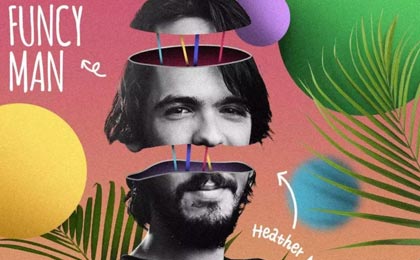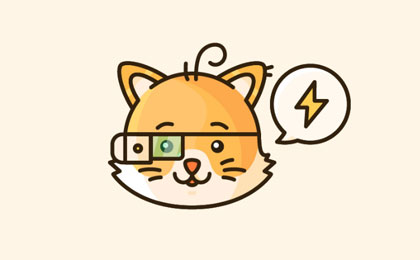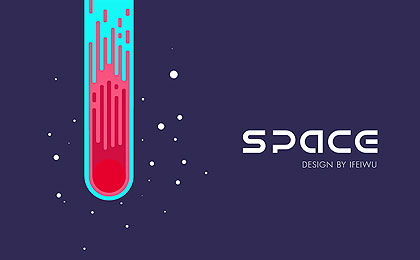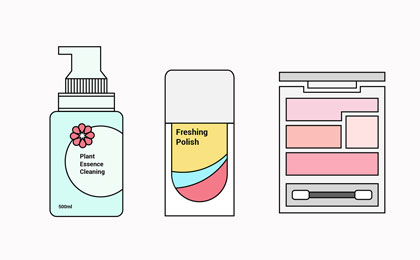今天给大家带来一篇在AI中创建糖果怪物的教程,本教程需要AI的技法较多,是一篇综合性较强的教程。

译者:本篇将可能作为我翻译AI教程的最后一篇案列吧,有可能后续还会翻译一些AI的教程,如果大家有什么想问的可以留言给我(有带图问问题的可以去我微博找我或者加我微信可能不是很及时回复)本篇是一个综合很强的教程,基本涉及了AI大多数技法技术。
1.创建怪物的身体
步骤1
使用椭圆工具 (l)在画板上绘制一个
192x339px的
椭圆。切换到直接选择工具 (a)并使用它只选择左右的点然后将它们向外移动, 使椭圆变得肥一些。现在只选择底部的点然后拖动控制手柄使其更长(就是底部变平一些)。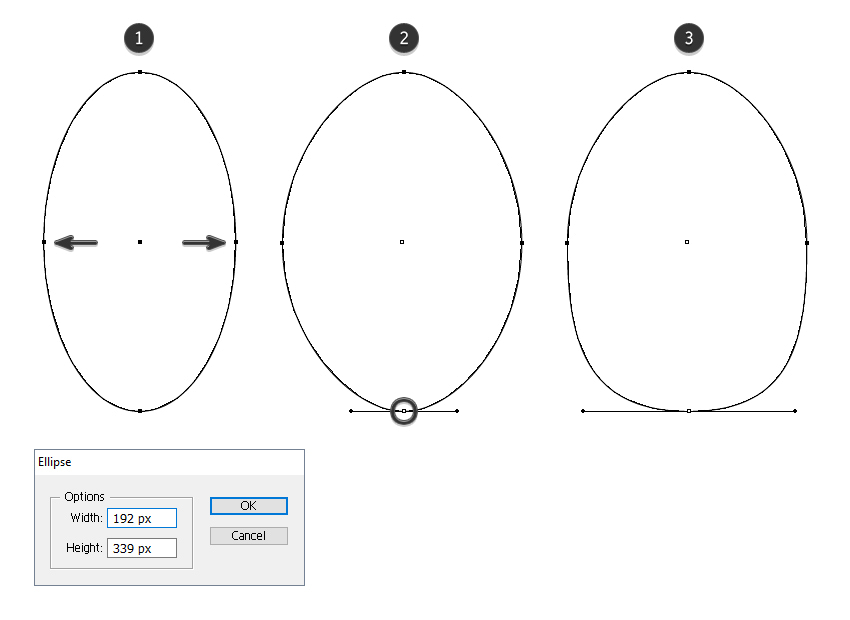
步骤2
做一些额外的调整以获得下面的图像的形状, 并填充它为浅蓝色。这就是 “身体形状”。(你可以根据自己的刚觉来调整)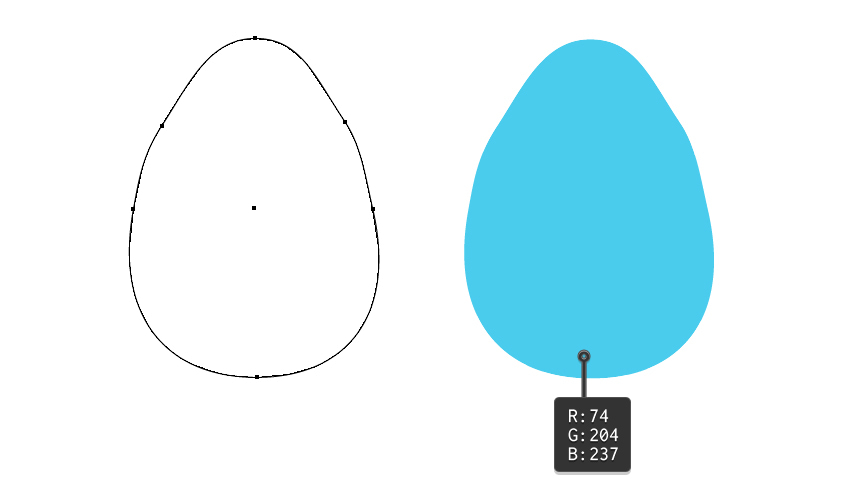
2. 创建怪物的眼睛
步骤1
绘制两个形状如下图中的那样,作为它眼睛, 并给他们一个2px的浅蓝色的描边。它们不一定要完全圆润的(你可以使用钢笔绘制也可以是椭圆工具)。现在只选择左眼, 然后转到
效果>3D>凸出和斜角。
按照指示更改设置, 然后点击 “确定”。因此, 你会得到眼睛的外轮廓。
提示:参数图中BEvel(斜角)选项选着
圆形
,surface(表面)选择
塑料效果底纹
步骤2
选择右眼再转到
效果>3D>凸出和斜角
。设置是和上一步相同的, 但是旋转坐标和光是不同的哦您的注意。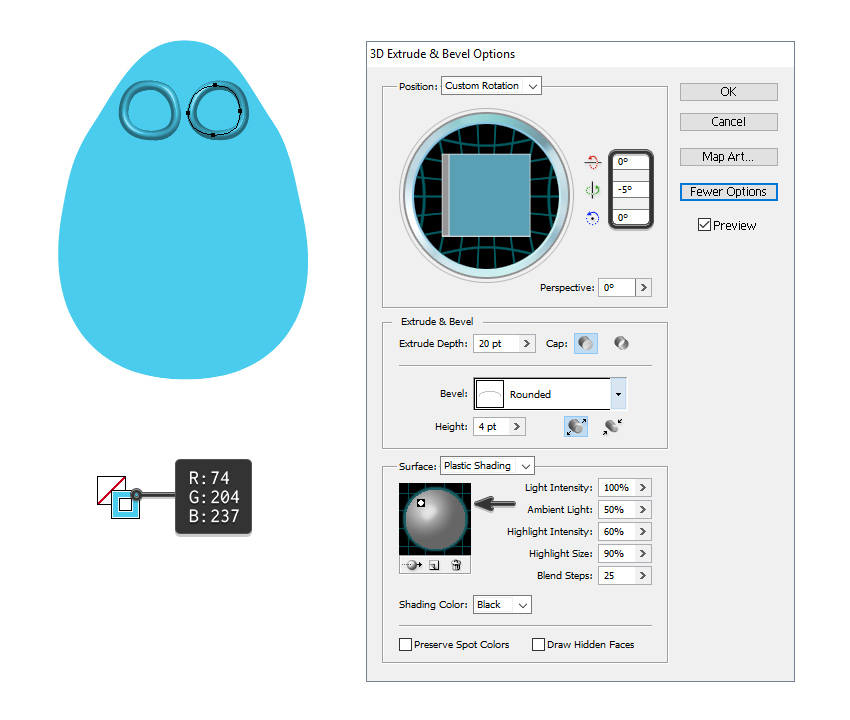
步骤3
放大画板让你绘制的眼睛轮廓适合你绘制眼球, 然后你开始绘制眼球吧,确保不要覆盖3d效果的那个轮廓 (1) 然后就是阴影和高光创建。用下图所示的径向渐变填充眼球形状。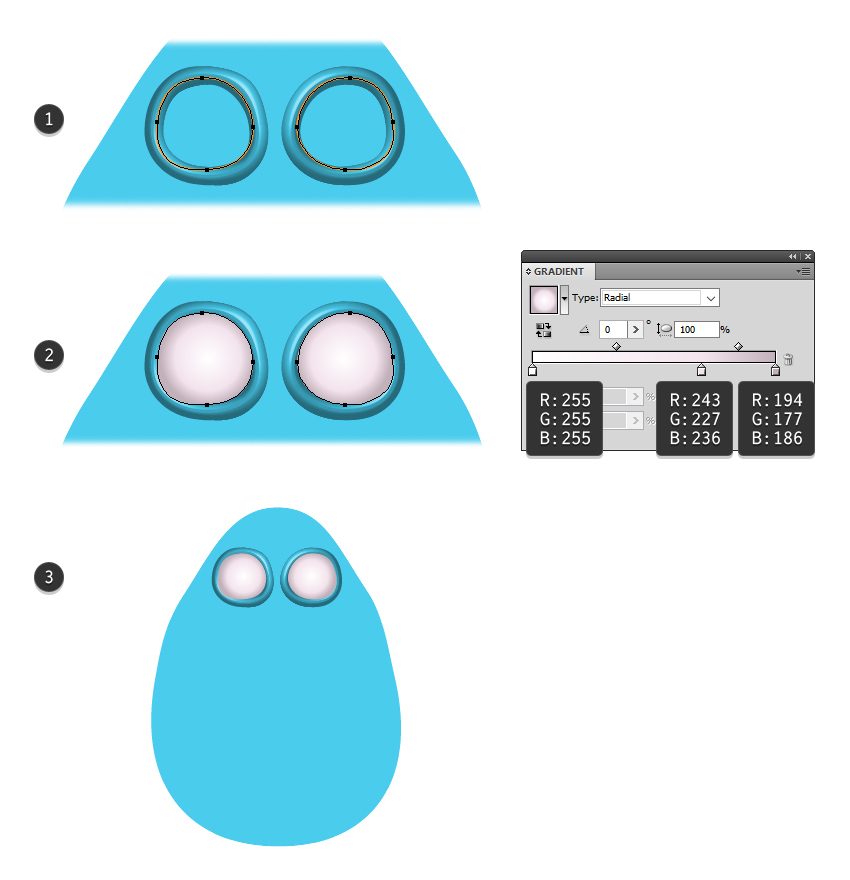
步骤4
使用椭圆工具 (l) 绘制一个18 x 19px的椭圆作为右眼的虹膜。选择浅棕色作为填充颜色;然后转到
效果> 风格化>内部发光
, 。
接下来使用铅笔工具 (n)将描边大小降低到 0.1px在虹膜上随机绘制一个星形路径。使用 “
画笔库
” 菜单中的
油墨喷溅
(
打开画笔库 > 艺术效果>艺术效果-油墨
)如果你觉得泼墨不能做出你想要的效果,你可以自己手动绘制或者尝试其他方法将混合模式设置为叠加。现在你可以复制一份虹膜和制作的斑点,以方便后面使用,然后选择到虹膜和斑点做剪切蒙版,把露在虹膜外的斑点删掉。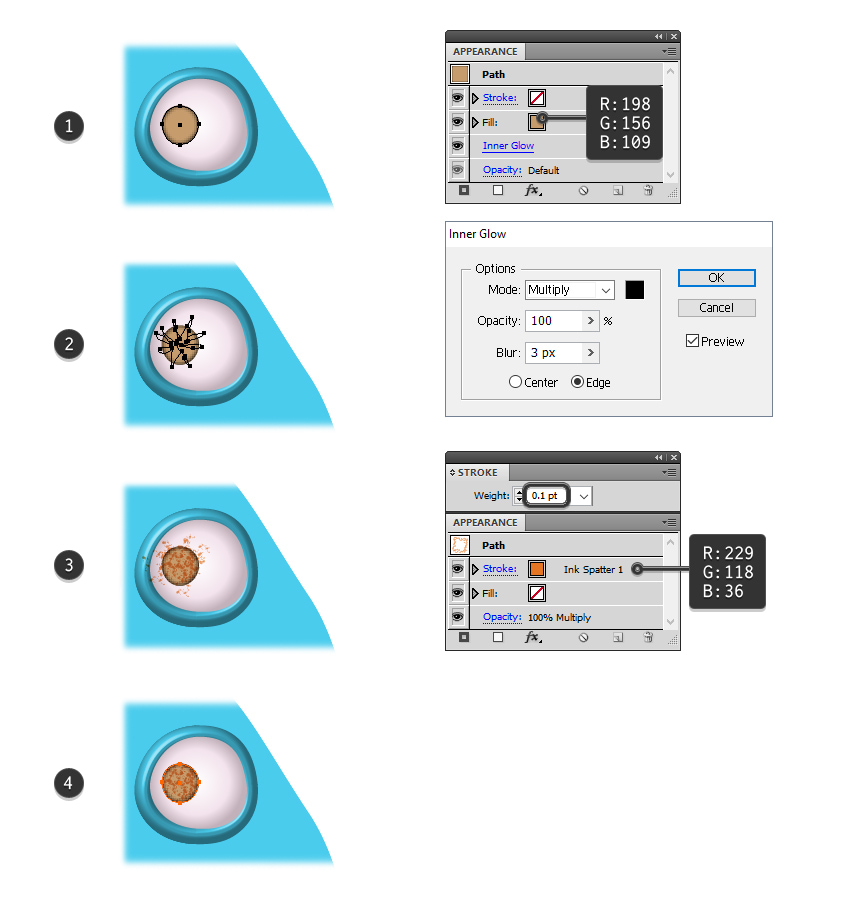
步骤5
在虹膜的中心画一个7 x 7px的黑色圆圈作为瞳孔。如果我们想要眼睛闪烁光, 请在右上角绘制一个小圆圈然后填充了如下图所示的径向渐变, 然后将 “混合模式” 设置为 “滤色” 。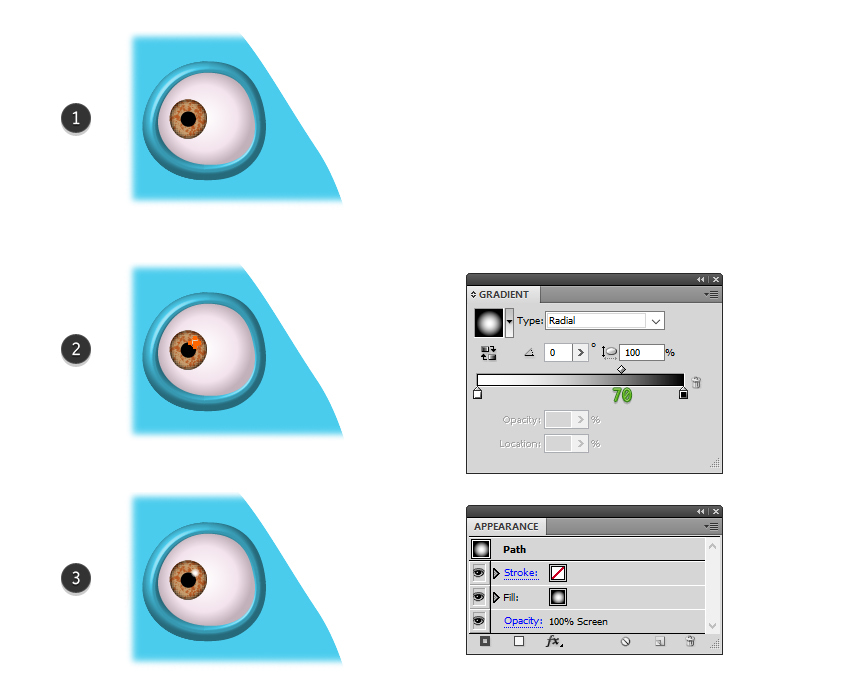
步骤6
选择虹膜、斑点、瞳孔和高光然后我们打它把,然后复制一份作为左眼。可以参考下图!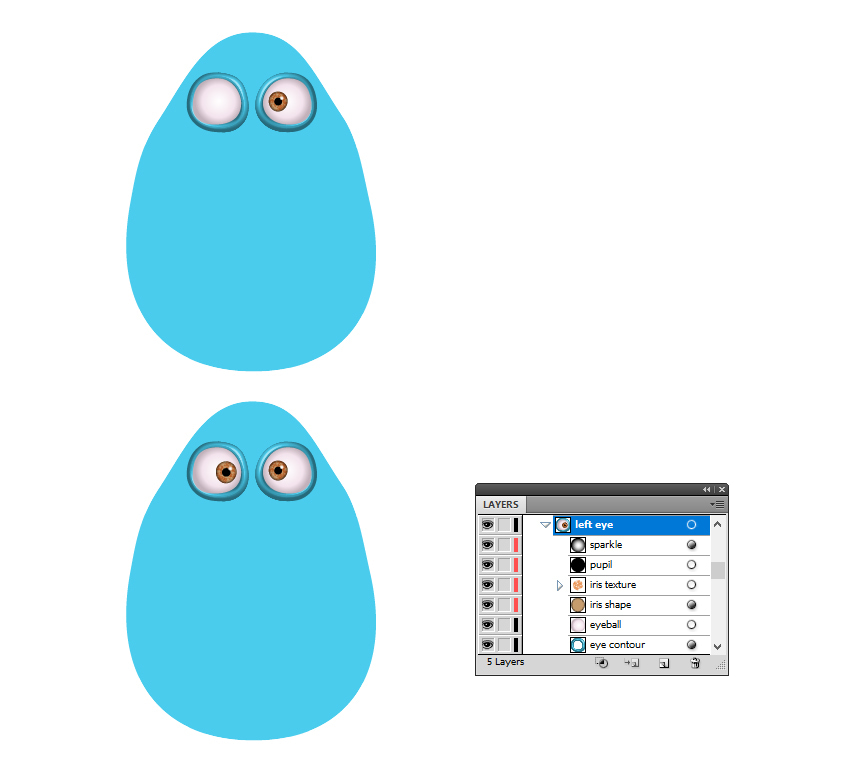
步骤7
选择左眼轮廓, 转到
效果> 风格化> 投影
, 然后使用所示的设置应用此效果两次。
步骤8
现在, 选择右眼轮廓并应用上一步骤的投影效果, 但x的数值这次为负数哦。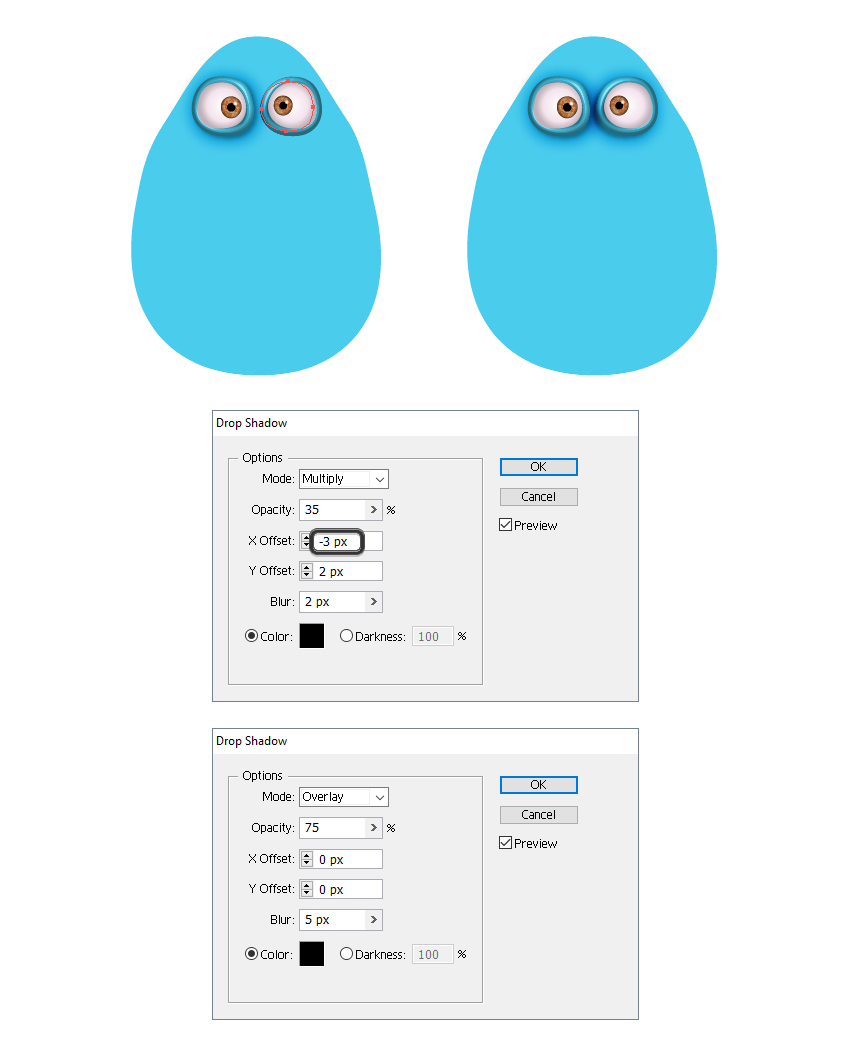
3. 创建怪物的嘴
步骤1
使用钢笔工具 (p)为怪物画一个大的嘴巴, 图一的颜色值填充它。当此形状保持选中状态时, 转到
效果>风格化>投影
, 然后应用图二的参数来获得下唇。再次应用 “投影” 效果, 使用图三的参数来获取上唇。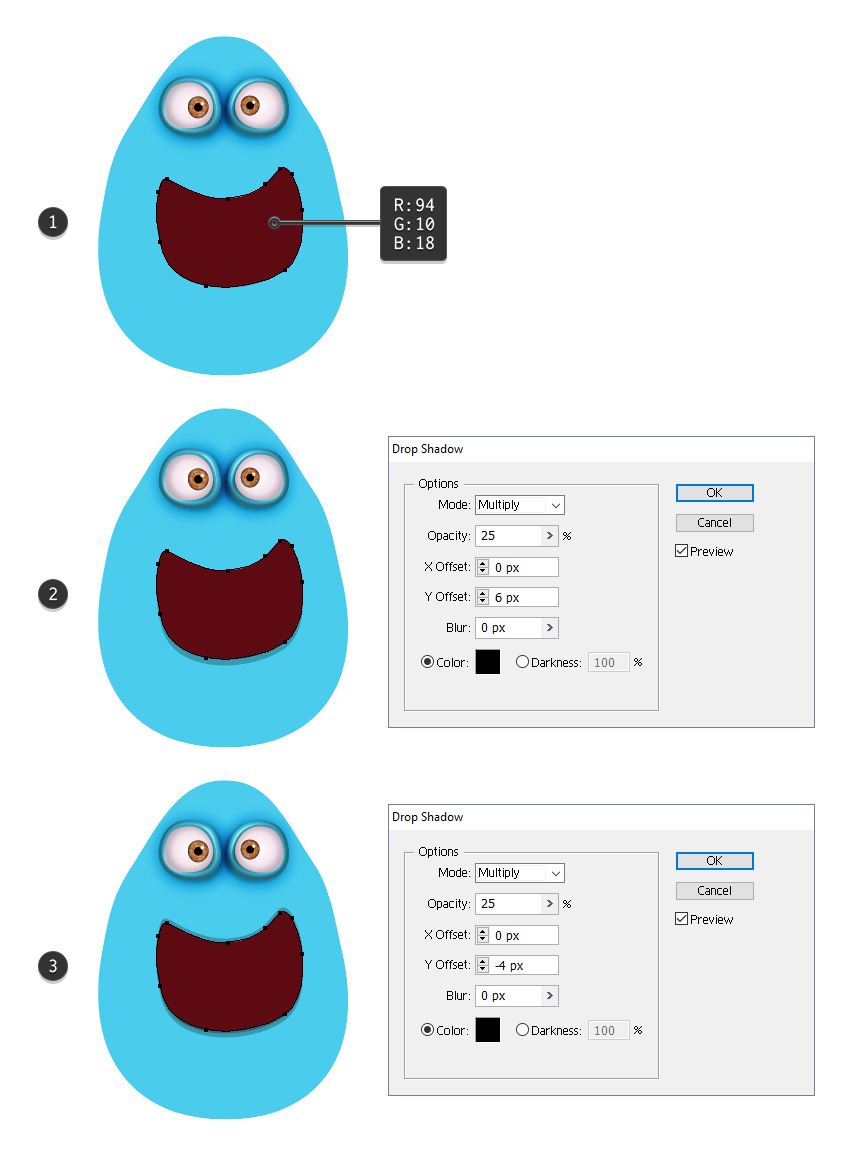
步骤2
在仍然选择了嘴的情况下, 再次应用”投影” 效果以获得上唇上方的一条薄高光线。最后在一次应用 “投影” 效果以获取下唇下的突出显示(就是为了让嘴巴有立体感)。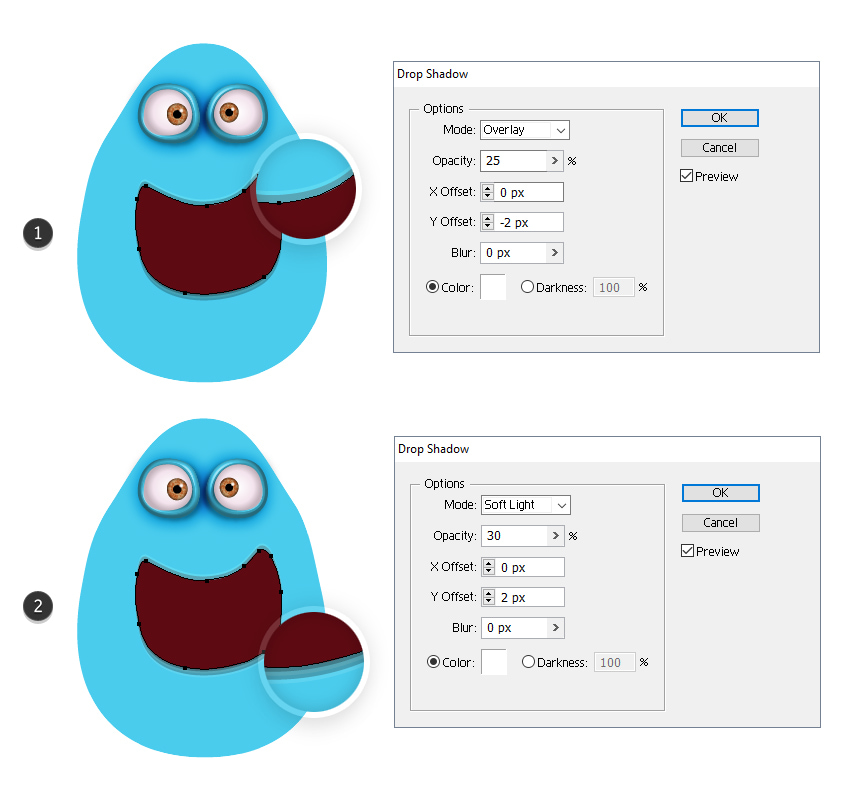
步骤3
选择嘴然后复制并粘贴在前面 (control-f)。删除四个投影效果, 只需保留深红色填充颜色。在嘴的顶部画一个相似但较小的形状, 并在上面填上较浅的颜色。现在选择这两个形状, 然后转到
对象>混合>建立
。然后转到
对象>混合>混合选项
。选择20个指定的步骤, 点击确定。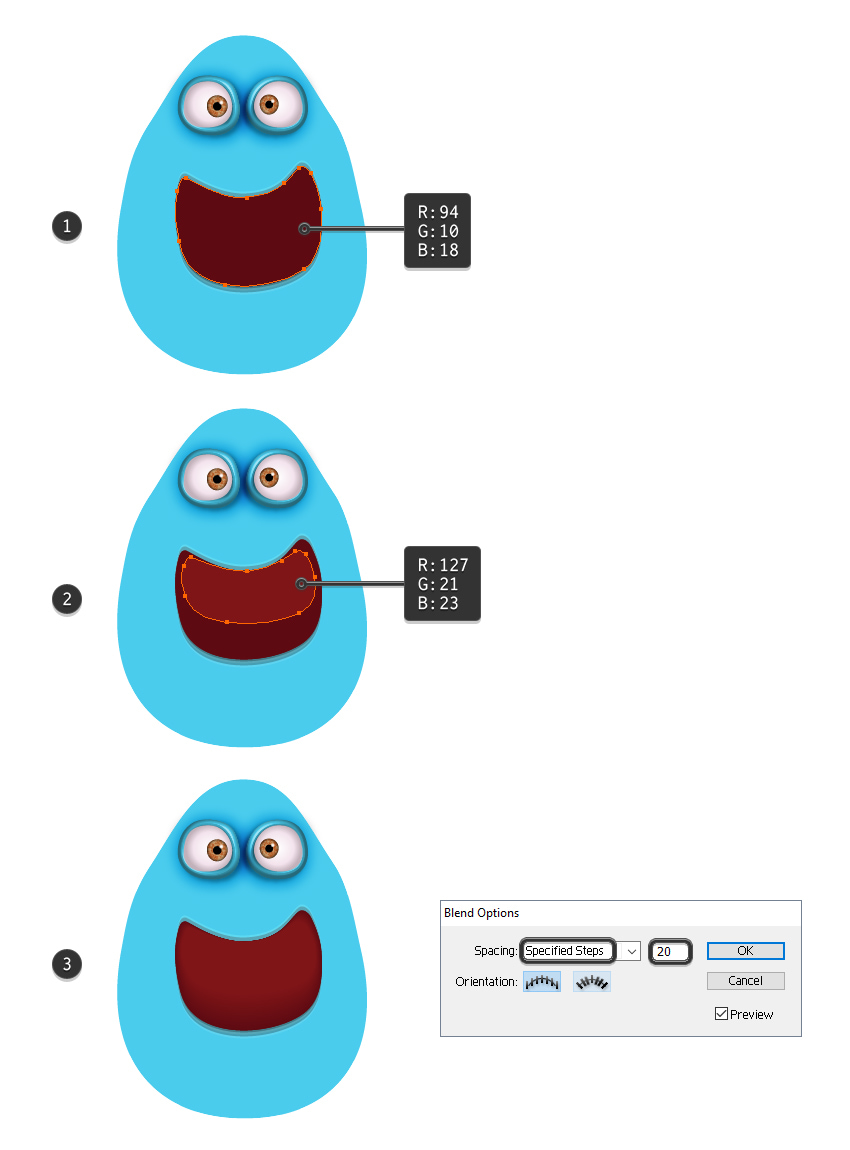
步骤4
接下来采用钢笔工具 (p) 在嘴唇上绘制四条路径。给他们一个1px的白色描边(填充), 并使用黑色混合艺术笔刷100×3 (信息如下,笔刷制作教程请点击我前往)。将 “
混合模式
” 设置为 “叠加”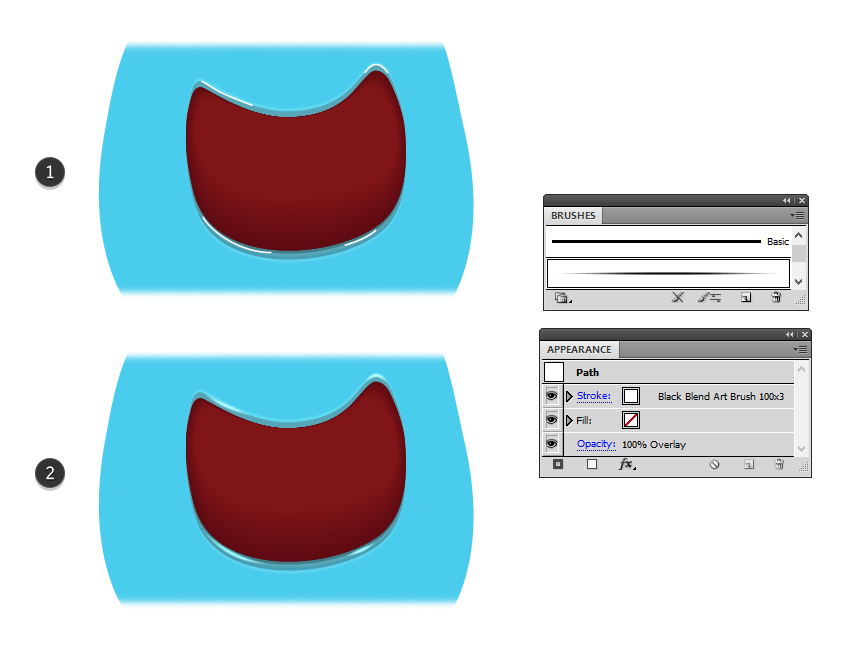
4. 创建怪物的舌头
步骤1
使用钢笔工具 (p) 绘制如下图所示形状作为舌头的背面,填充下图所示的渐变。然后使用钢笔工具继续绘制一个作为前面,并将其填充为红色。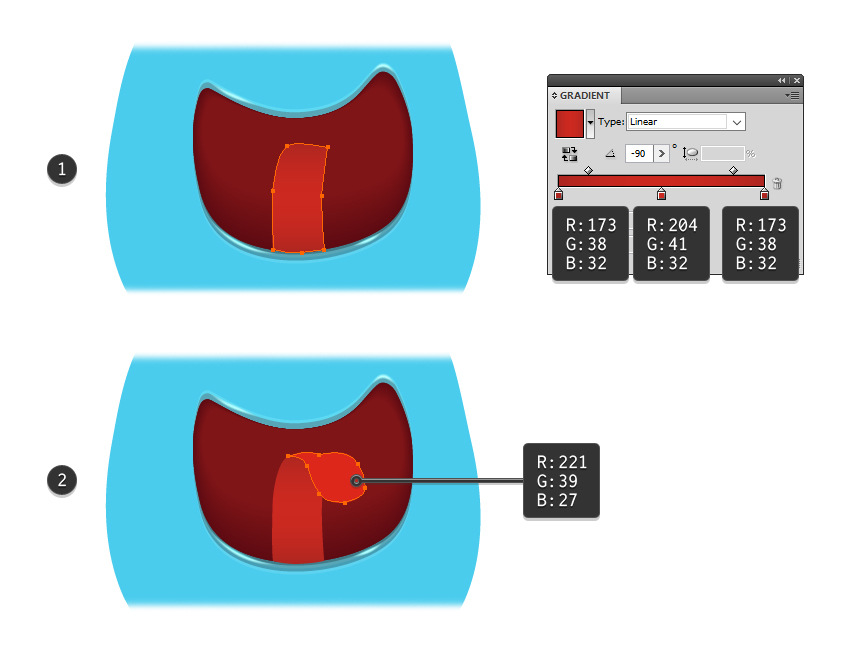
步骤2
画一条穿过后面舌头中间的描边, 并将其移动到舌头的前的后面。使用下图所示的配置文件(
宽度配置文件 2
)然后添加1pt的描边(1px也行,请根据自己的感觉来)。在仍选择路径的情况下, 转到
效果>风格化>外部发光
并应用下图显示的参数设置。然后将描边的填充不透明度降低到 75%。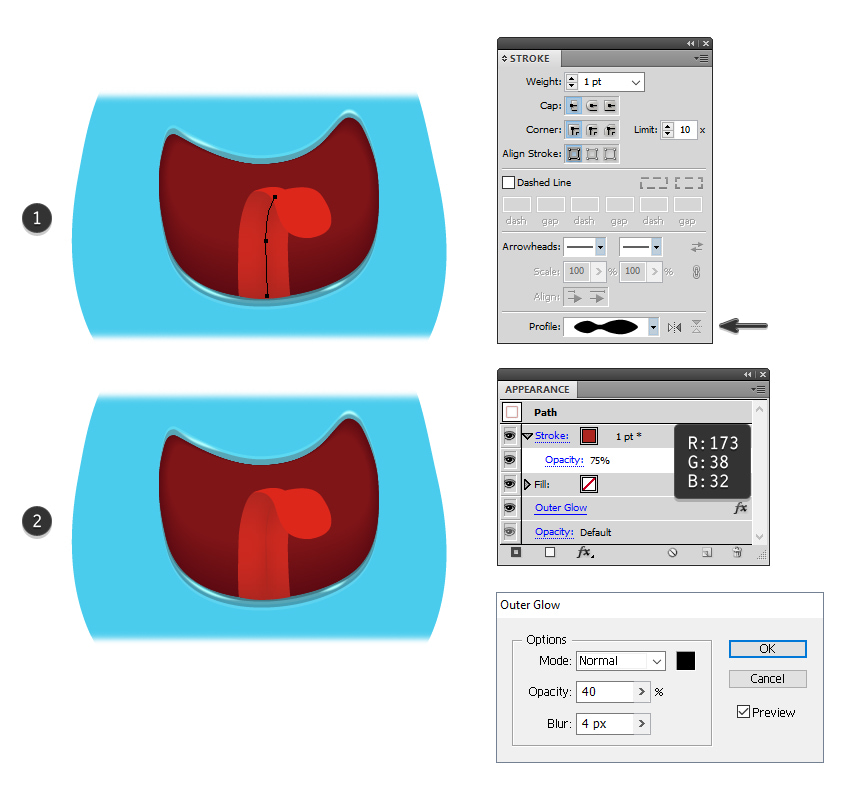
步骤3
接下来, 绘制一条穿过舌头前部中间的路径。然后步骤和步骤2是一样的,除了外发光的颜色需要注意的,其他可以参考下图以及上一步的做法。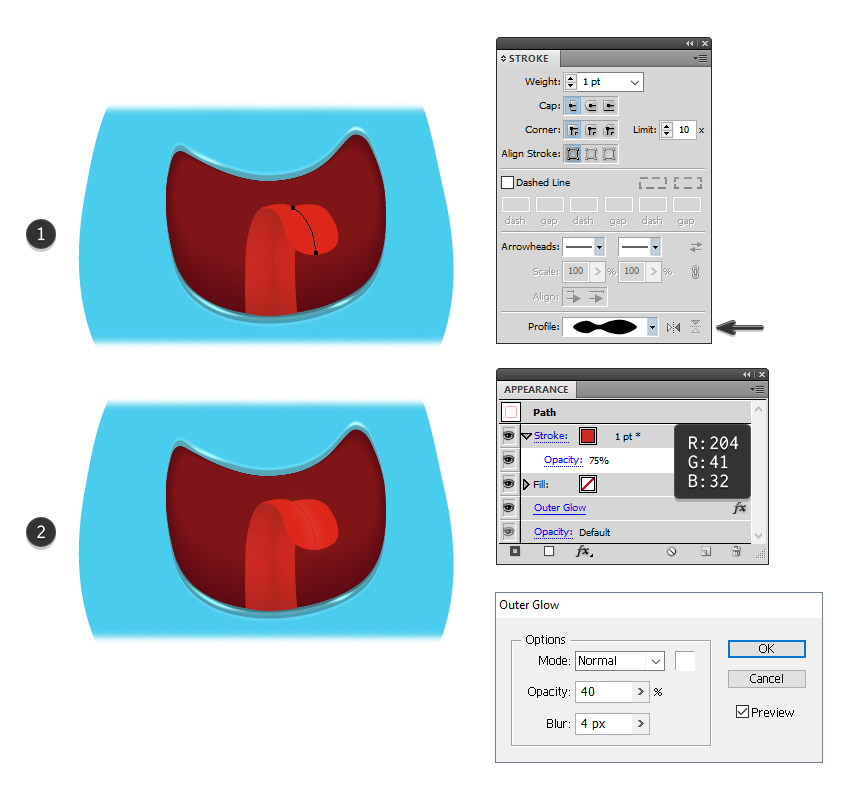
5.创建怪物的牙齿
步骤1
使用钢笔工具 (p) 绘制四颗米色的形状来作为顶齿。接下来在每个牙齿上绘制一个小点的类似的来作为奶油, 颜色填充如下图。然后在绘制一个小点的形状在奶油上方,填充白色。现在, 选择构成第一颗牙齿的三个形状, 然后转到
对象>混合选项>建立
。然后在回到这个工具里面
选择混合选项
选择指定的步数, 然后设置为10步,然后确定。然后在对对其他三颗牙齿做同样的事情。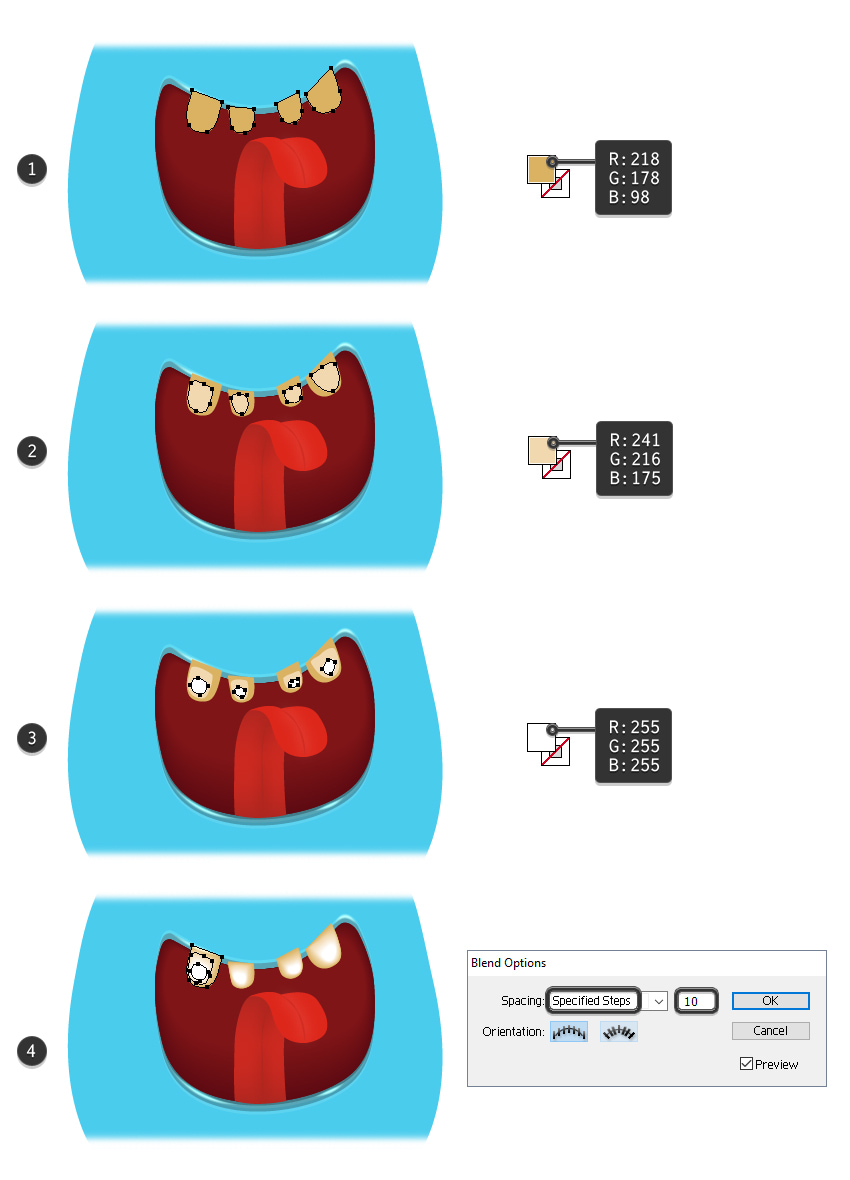
步骤2
按照上面的技术, 创建底部的四个牙齿。(复制也是可以的,但是作为怪物,牙齿不可能一样的哈,还是做点变化)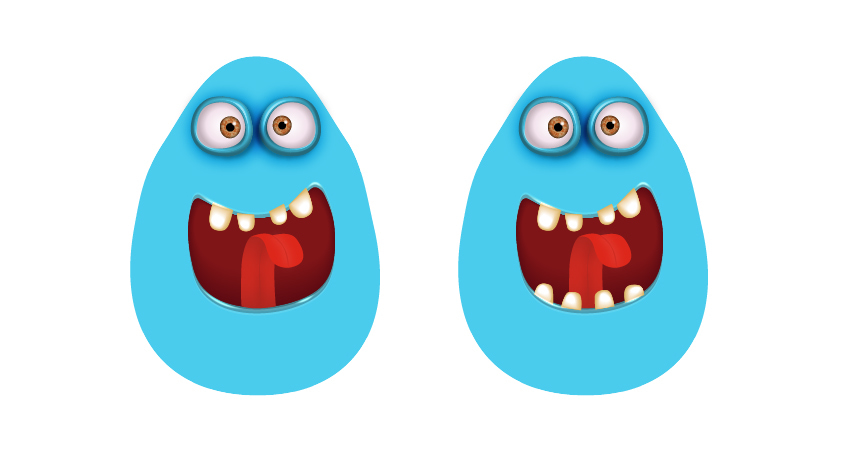
步骤3
将四个顶部的牙齿打组 ctr+g), 并使用”投影” 效果来创建阴影。对底部的牙齿做同样的事情。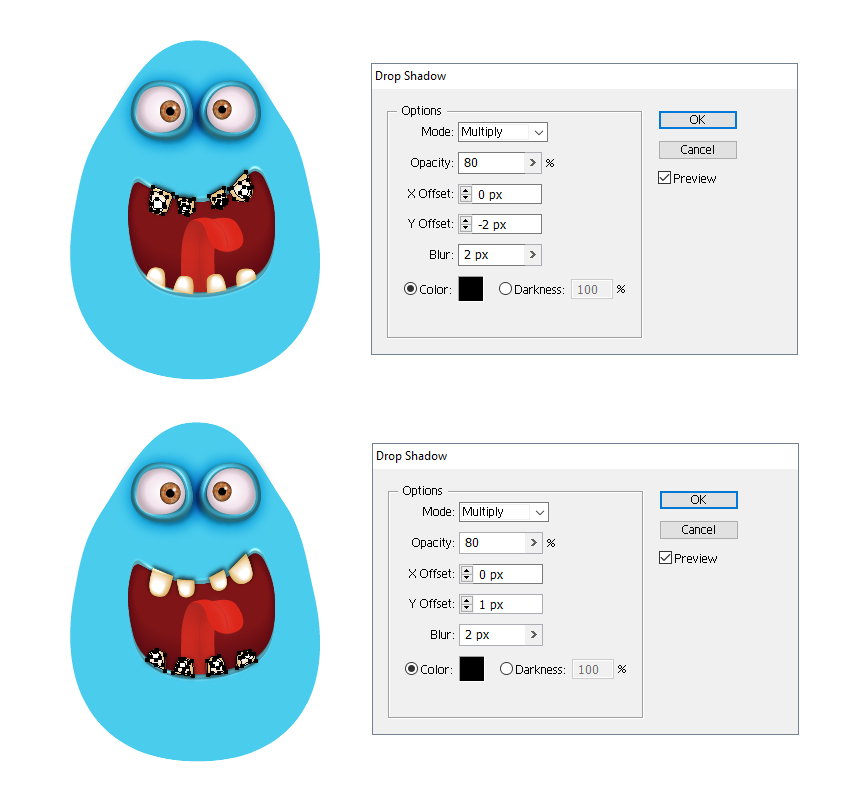
步骤4
选择舌头的两个部分, 并使用下图所显示的 “投影” 效果参数来设置。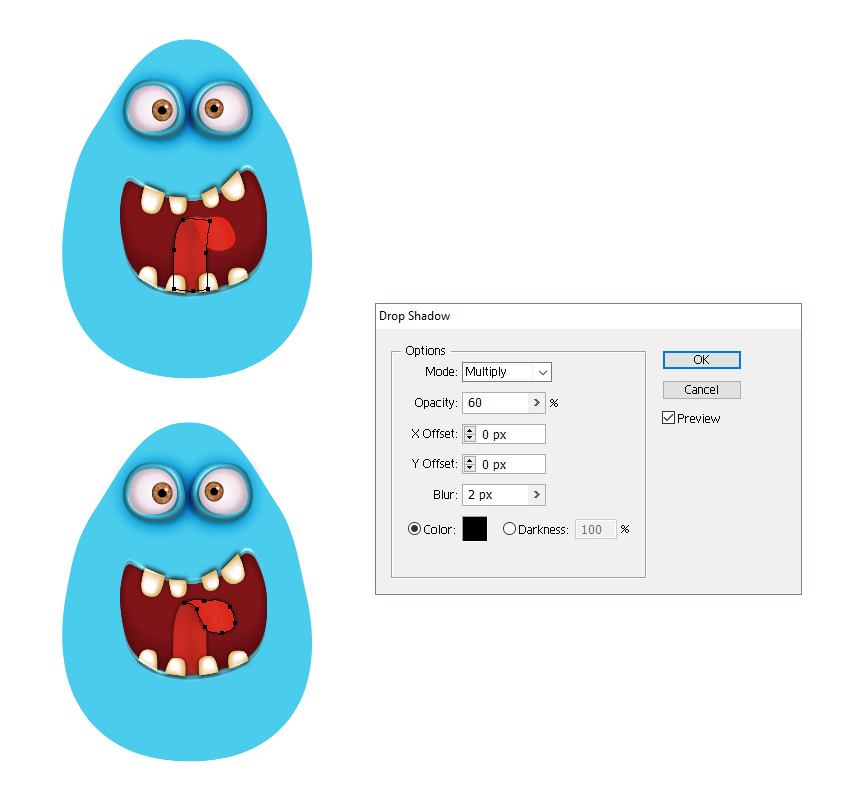
步骤5
现在我们看见牙齿还在外面,所以我们需要复制一份嘴,然后去掉他的所有外观设置效果设置,然后放到最最最最上面,在加选牙齿啊,舌头啊,然后右击
创建剪切蒙版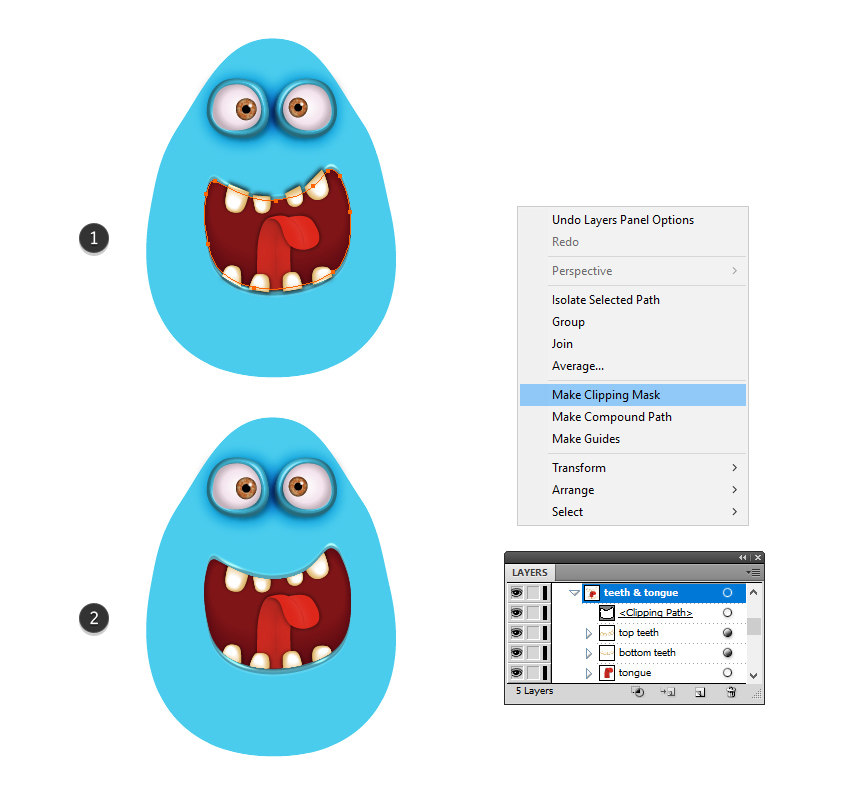
6.创建怪物身体上的纹理
2333给怪物上纹身吗?
步骤1
使用铅笔工具 (n), 在怪物的身体上绘制一个随机的路径, 然后将其放到眼睛和嘴巴的后面。在使用 “画笔库” 中的油墨滴画笔,
打开画笔库>艺术效果 > 艺术油墨
, 为其提供1pt白色描边。当 “描边” 属性在 “外观” 面板中保持选中状态时, 转到
效果> 模糊> 高斯模糊
, 然后应用 2.5px的半径。将 “混合模式” 设置为 “叠加”, 并将不透明度降低到 20%。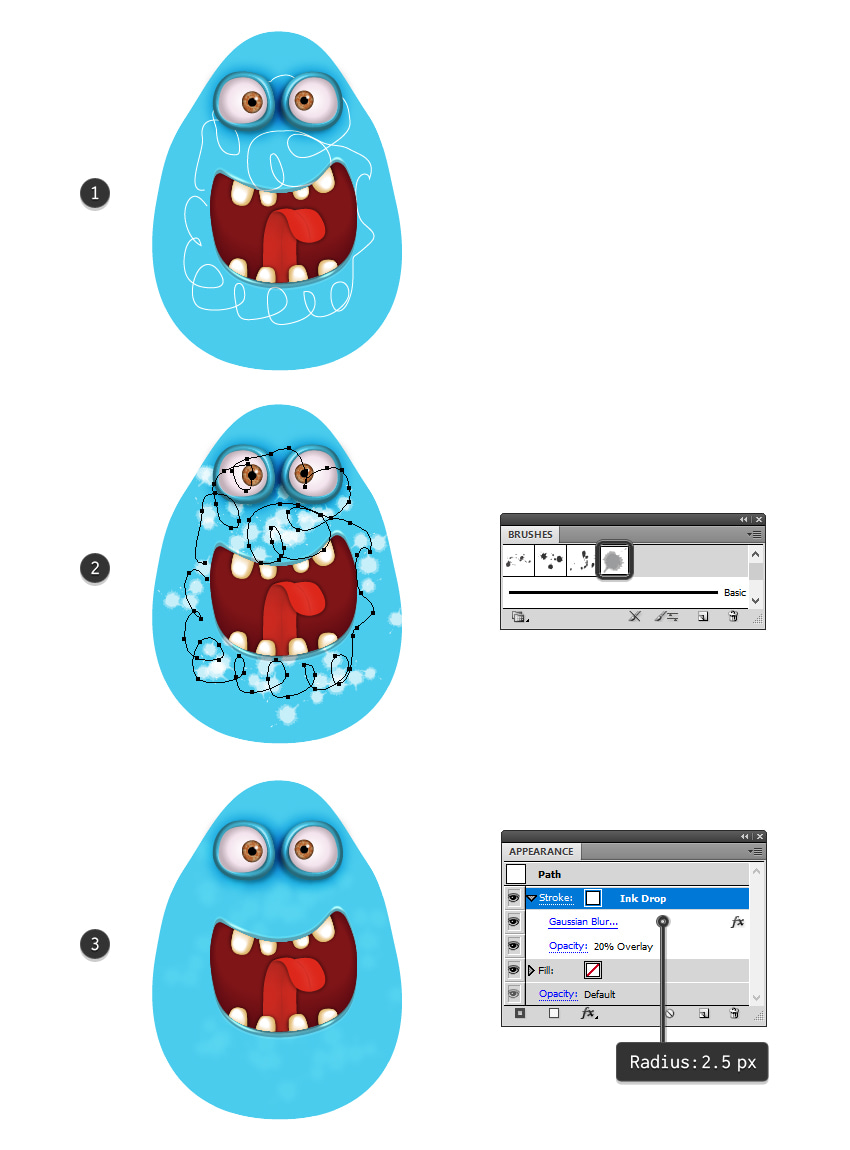
步骤2
在仍选择路径的情况下, 在”外观” 面板上方新建一个黑色描边。再次使用 油墨滴画笔, 但是这次我们需要回到画笔面板,然后双击这个油墨滴画笔打开散点画笔设置,再将参数大致设置为如下图所示的一样。这样将使黑点不会与上一步中的白斑重叠。再次应用2.5px高斯模糊;然后将 “混合模式” 设置为 “叠加”, 并将不透明度降低到 50% 。如果你的斑点超出了身体的边缘, 只需使用直接选择工具 (a) 来修改路径或创建蒙版遮住就好了。
7.创建怪物身体上的阴影
步骤1
使用钢笔工具 (p) 在头顶绘制一条弯曲的路径。给它一个10px的蓝色描边, 并从 “描边” 面板中选择 “宽度配置文件 6″。接下来, 在主体底部绘制一条路径。给它一个15px的蓝色描边, 并再次使用宽度配置文件 6。对两者应用12px 高斯模糊。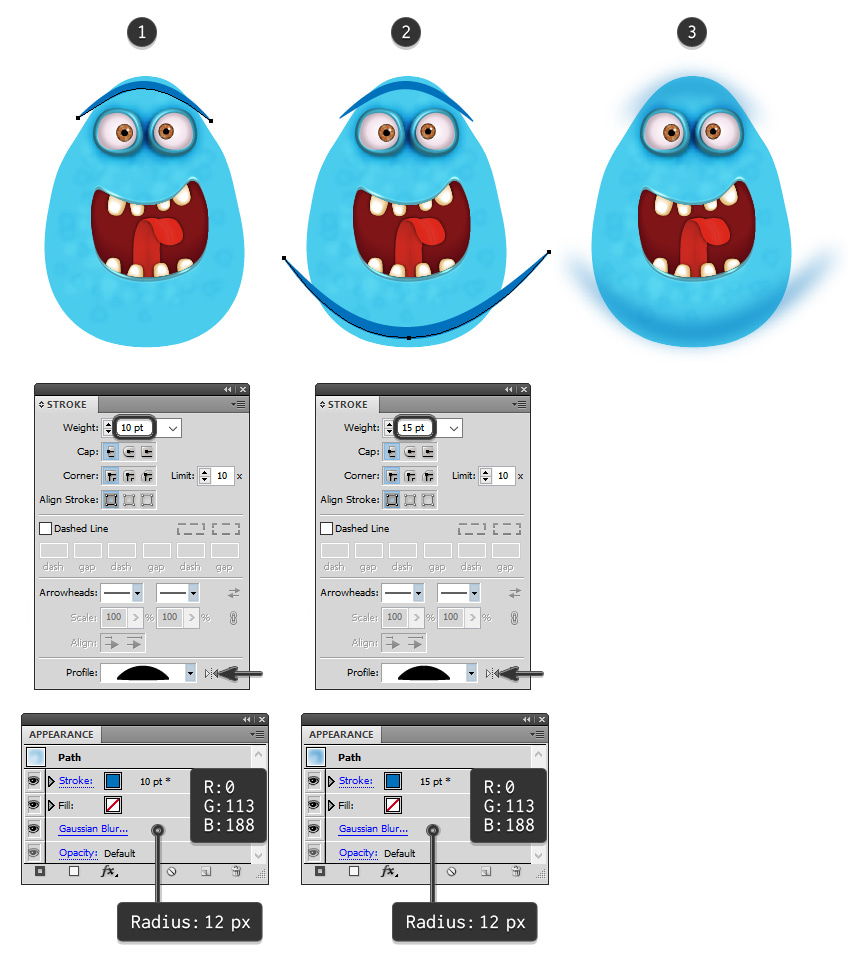
步骤2
选择主体,然后复制一份到最最最最最前面,然后加选刚才的那两个阴影,右击创建剪切蒙版。
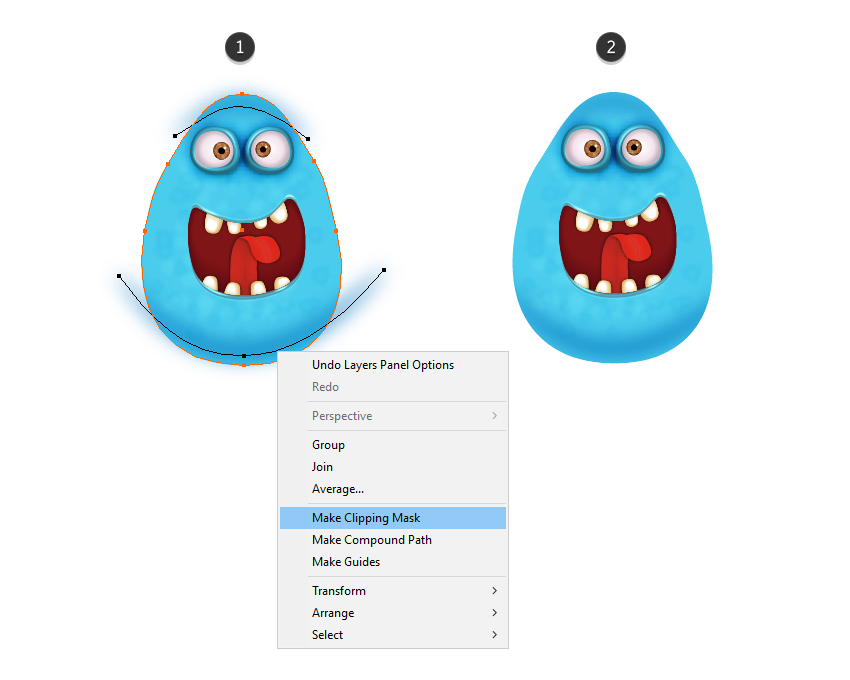
8.创建怪物的手
步骤1
使用钢笔工具 (p) 绘制出手臂的形状, 如下图所示。接下来, 在里面画两个较小的形状, 上面有较深的蓝色阴影。选择构成其中一个臂的两个形状, 并对他们实行20步的混合选项。对另一只手臂做同样的事情。(混合选项怎么建立我想不用多讲了吧)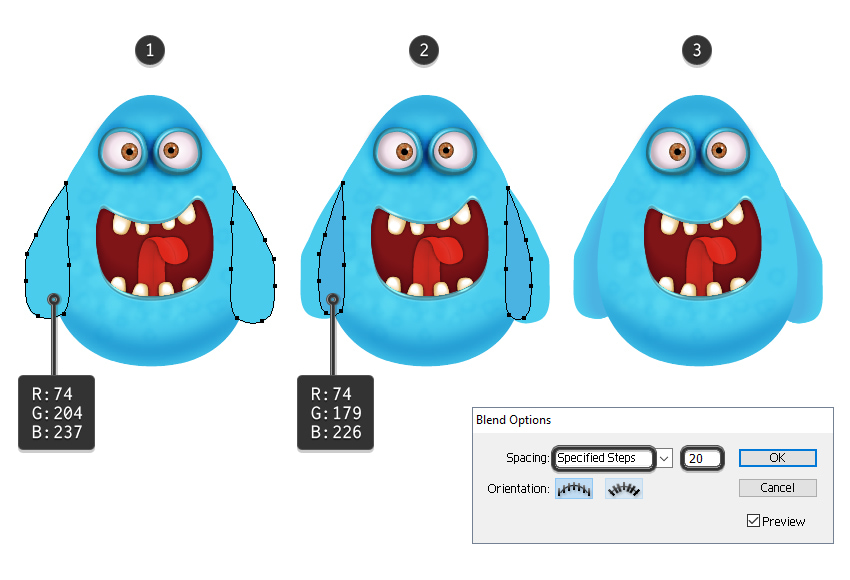
步骤2
在手臂上绘制两条曲线路径, 并使用之前对身体所做的那样添加纹理。然后使用之前的方法为其吧多余的斑点擦除掉。(记不得的可以回头看6的步骤)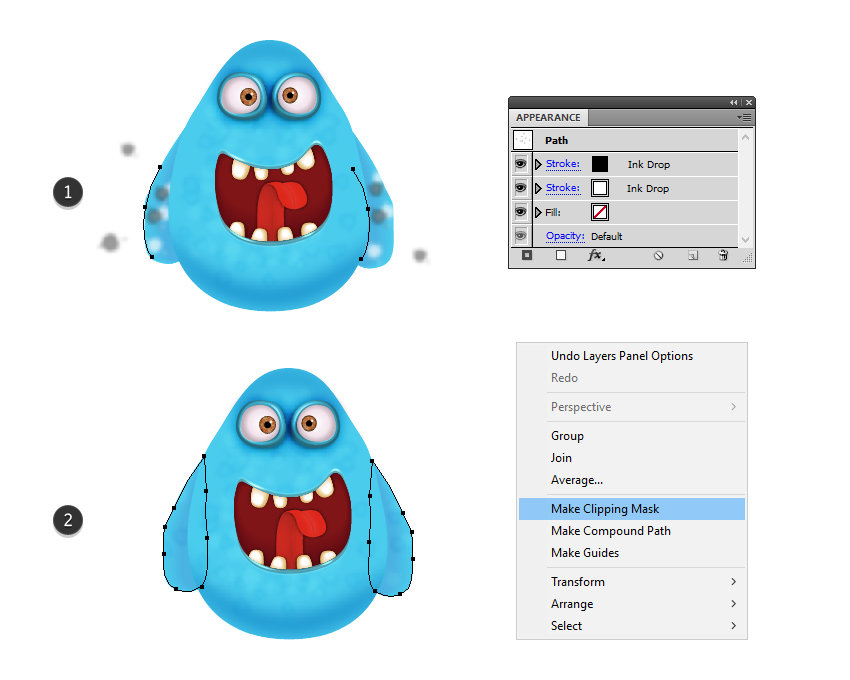
9.知识补充:创建锥形混合艺术笔刷
在本教程的前面,提到使用笔刷100×3,我会在另外一篇文章里面翻译出来。现在我们要制作一个新的笔刷,但是这个不是本教程的重点,但是确是一个小知识点哦!
步骤1
使用线段工具 (\), 点击您的画板空白处, 然后长度选择100px, 角度选择0度。这样就会将生成一条水平线。再次使用线段工具 (\), 这次长度选择5 px和角度90度, 以生成蓝色的小垂直线。当两条线保持选中状态时, 在 “对齐” 面板 中使用 “垂直对齐中心” 和 “水平对齐右”。使用这两条线作为参考线, 并绘制一个尖锐的三角形。当这个三角形保持选中状态时, 转到
对象 > 路径> 位移路径,
并应用-2px的位移, 然后用黑色填充这两个三角形, 但将较大三角形的不透明度设置为 0%。然后使用15个指定步数合(混合选项), 画笔就可以保存了 。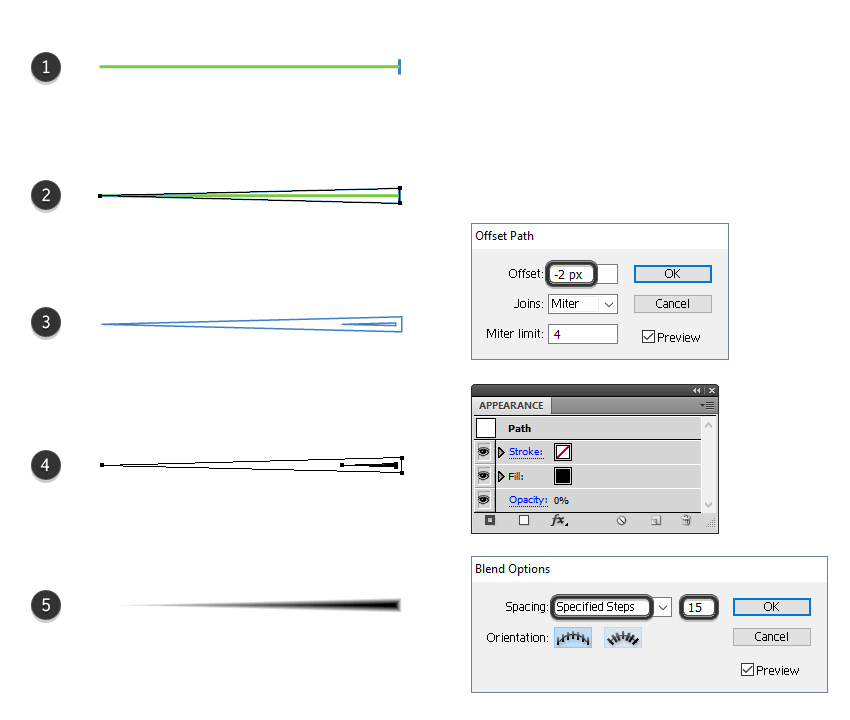
步骤2
将上一步中获得的画笔拖到画笔面板中, 然后会弹出新建画笔。选择类型为
艺术画笔
然后你可以给这个画笔取个名字,这里作者是黑色混合艺术画笔100×5, 并选择 “淡色” 作为着色方法。然后点击确定。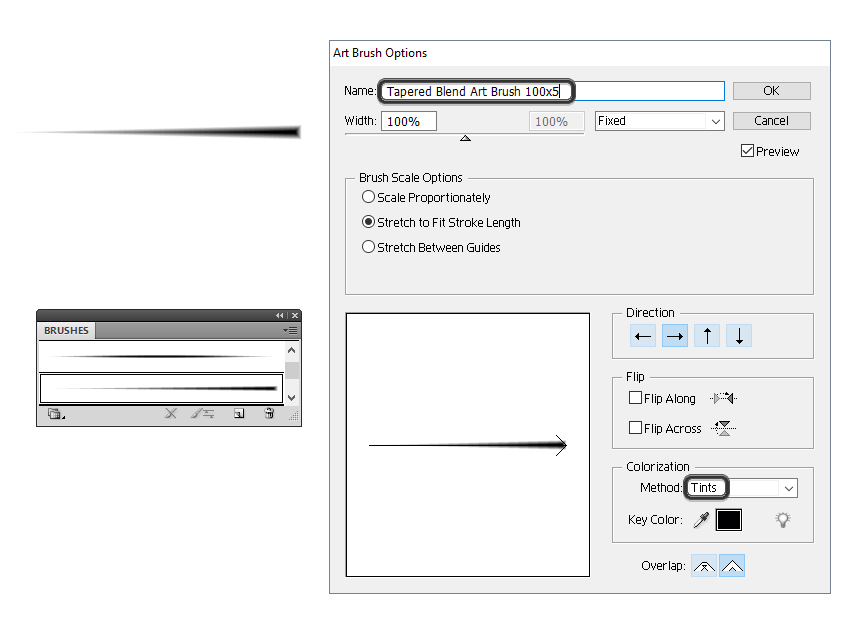
10.创建怪物的脚
步骤1
用钢笔工具 (p) 绘制右脚的形状, 并用蓝色填充它。继续在上面绘制一个较小的充满了较浅的蓝色阴影的形状,然后在上面绘制一个最小较深的蓝色阴影的形状然后使用15个指定步数混合这三个形状, 您可以看到下面图4就是最后的结果。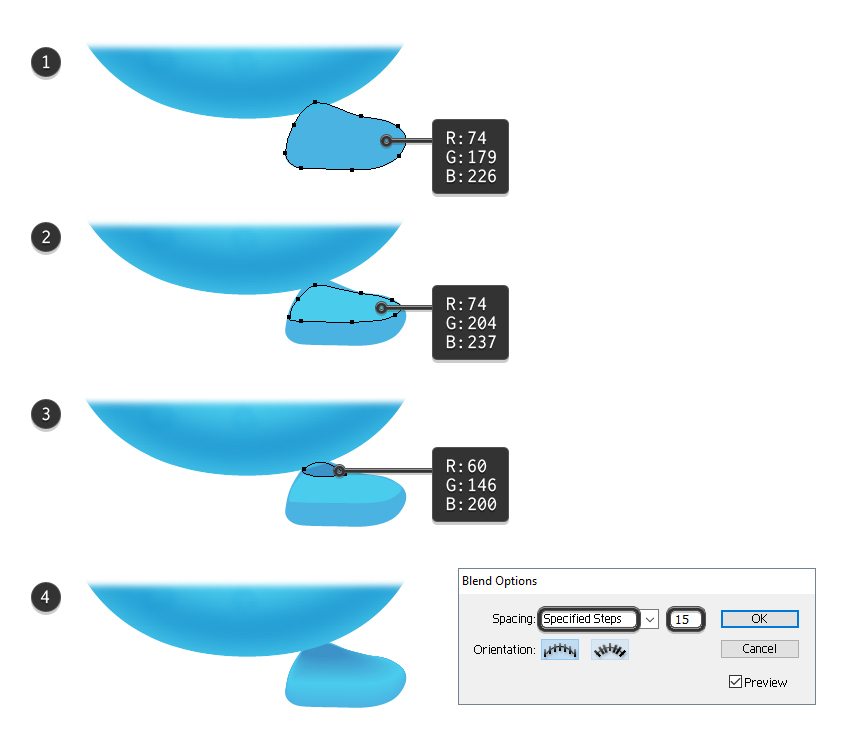
步骤2
使用钢笔工具 (p) 绘制脚底的路径, 给它一个5px的描边并使用黑色和宽度配置文件6。应用5px的高斯模糊, 并将 “混合模式” 设置为 “叠加”。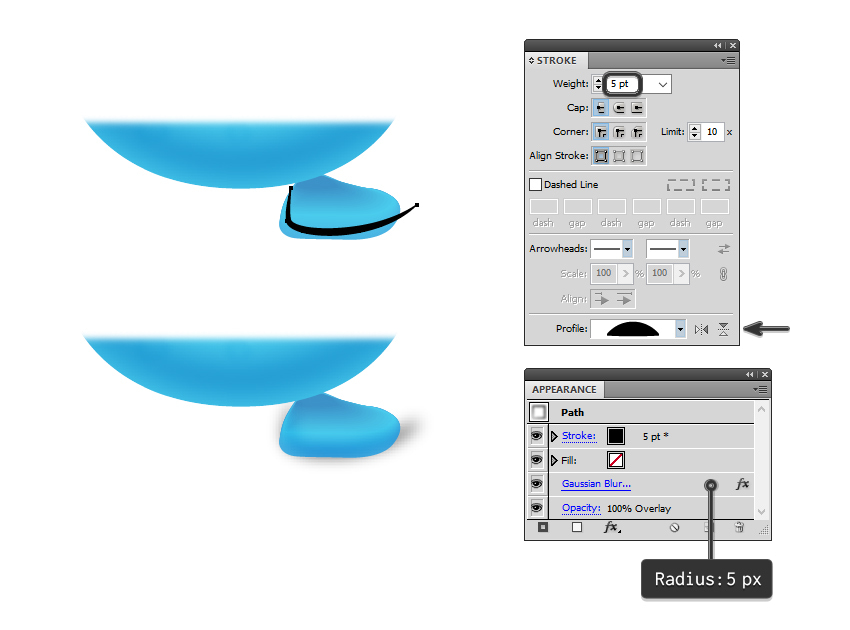
步骤3
在脚顶画两条短路径, 并使用您之前保存的画笔100×5 给它们一个1px的蓝色描边。然后我们用之前的方法吧多余的删掉(创建剪切蒙版)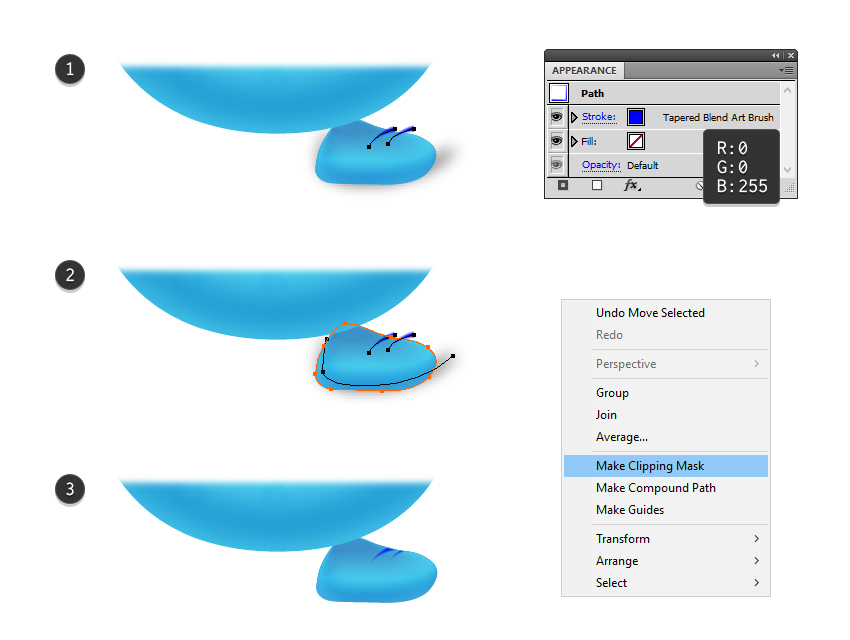
11.创建怪物的爪
步骤1
绘制三个三角形形状作为爪, 并将其填充为深橙色。接下来在每个爪上画一个相似但较小的形状, 然后设置淡黄色的阴影。选择构成其中一个爪的两个形状, 并使用10个指定步数将它们混合在一起。对其他两只爪做相同的操作。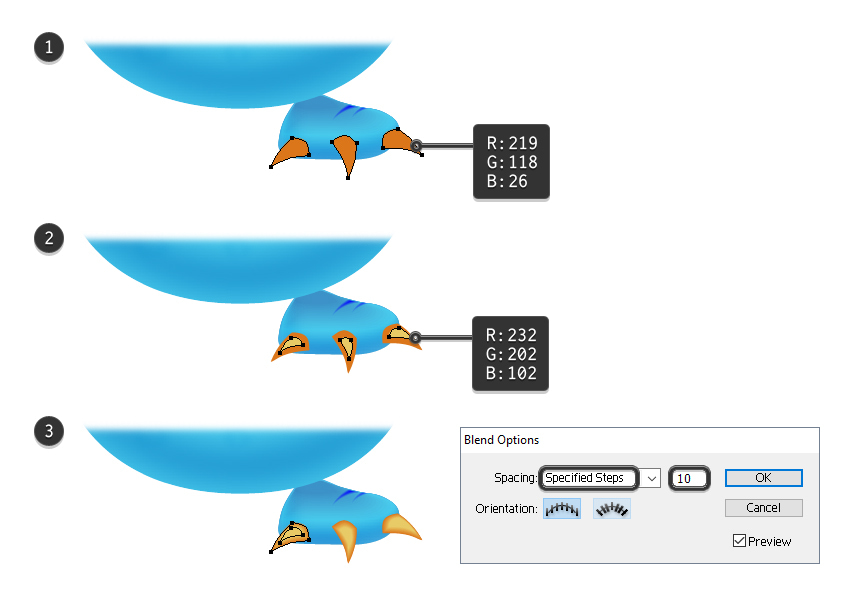
步骤2
沿着爪的顶部边缘, 用钢笔工具 (p) 绘制三条路径。给他们一个2px的描边, 并使用宽度配置文件6。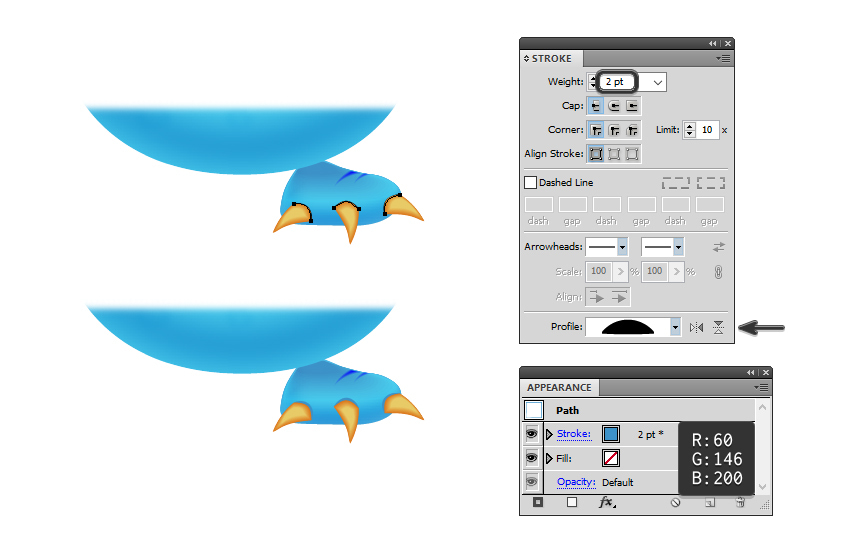
步骤3
使用直接选择工具 (a) 仅从混合组中选择较大的爪形状, 然后复制并就地粘贴。在 “图层” 面板中, 将副本移动到 “图层” 面板中的 “爪” 后面。保持相同的填充颜色, 只需应用 “投影” 效果即可创建阴影 (1)。然后就是需要将落在角外面的阴影用创建剪切蒙版的方法删掉。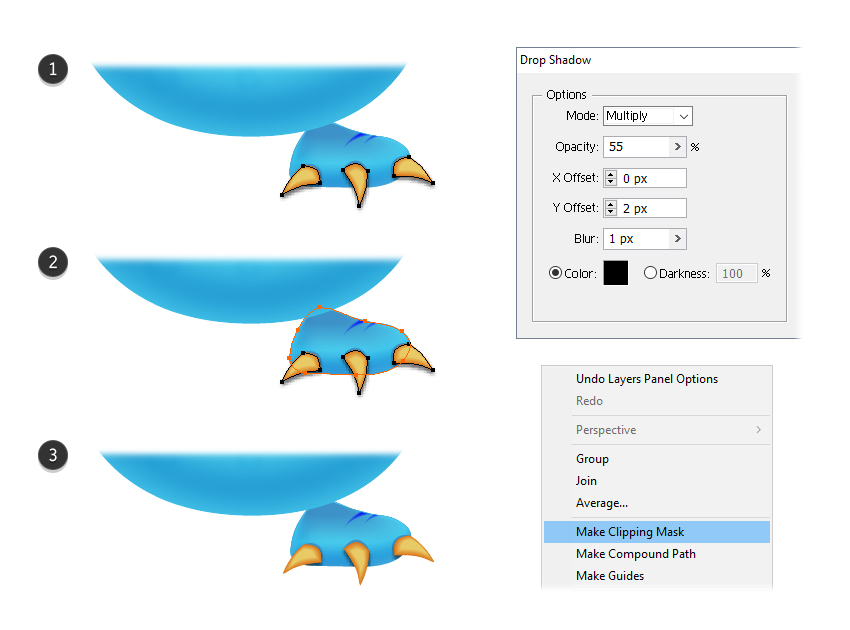
步骤4
使用钢笔工具 (p) 在每个爪子上绘制路径, 并给他们一个0.5 pt 白色描边并使用100×5笔刷。也应用1px高斯模糊。笔刷的的底部 (较厚的部分) 应位于爪的顶部, 笔刷的尖端应位于底部。如果没有,可以打开画笔设置翻转一下。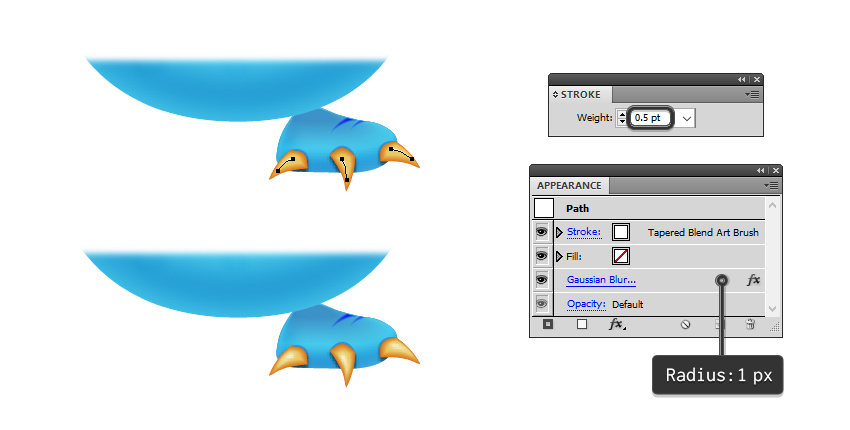
步骤5
现在,我们的右脚画完了,打组,然后右击
变换>对称
,然后选择垂直,点击复制即可完成左脚。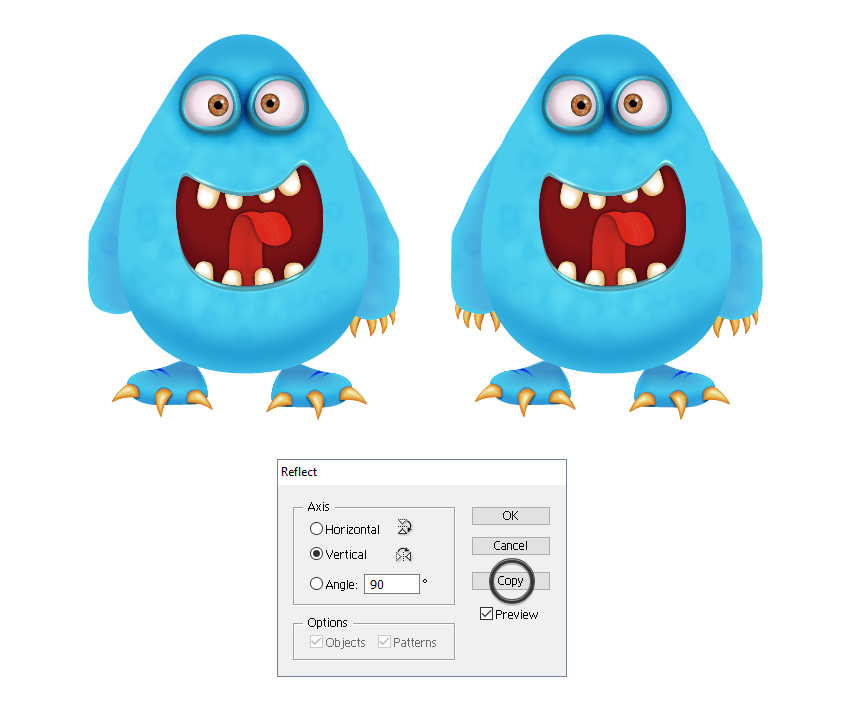
步骤6
这个时候我们可以绘制怪物手的爪子了,方法和脚的爪子一样,所以这里不过多的重复。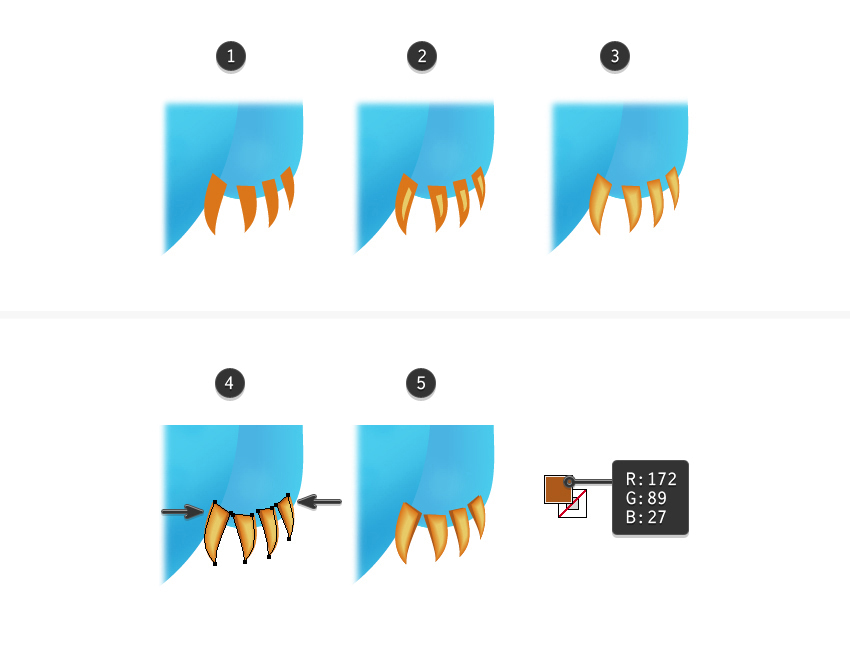
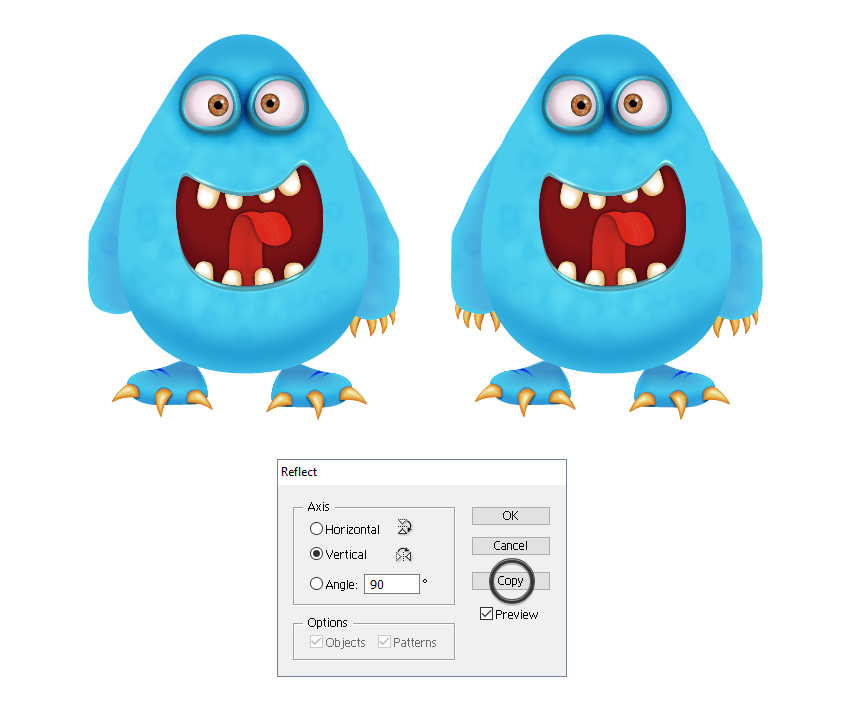
12.创建怪物的角
步骤1
角的绘制方法和爪子一样,所以这里就不过多翻译和解释。
若要添加一些光泽, 请使用钢笔工具 (p) 在角上绘制路径。给它一个 1pt白色描边, 并使用100×5画笔。也应用2px高斯模糊。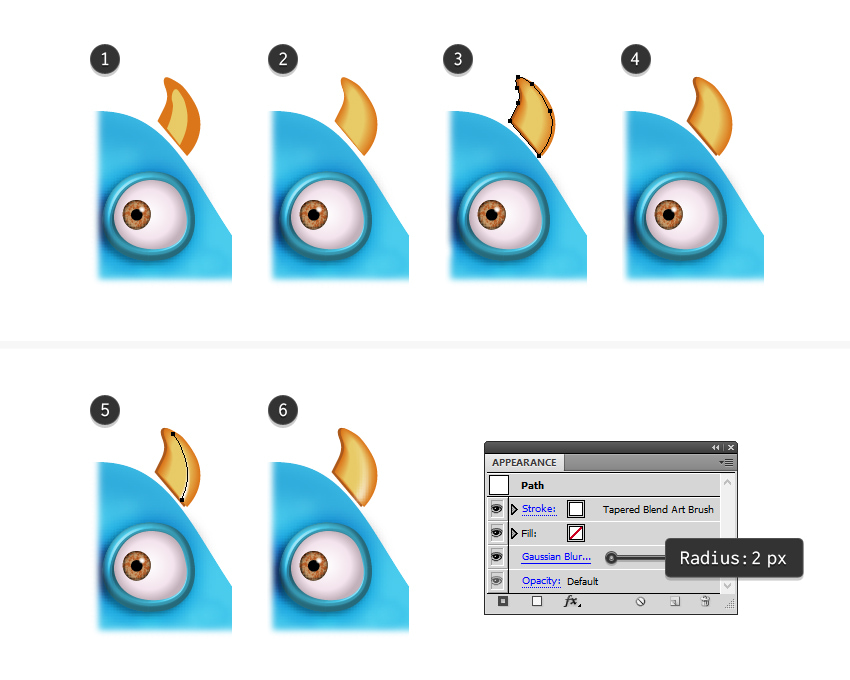
步骤2
首先绘制一个下图所示的形状,然后填充难色,然后使用画笔绘制几条线,填充蓝色,宽度为2px,然后在绘制几条线,使用灰黑色填充,描边0.25px。然后这几个画笔路径都使用100×5的画笔样式。(这里由于粗细不一样,所以画的路径可以复制使用)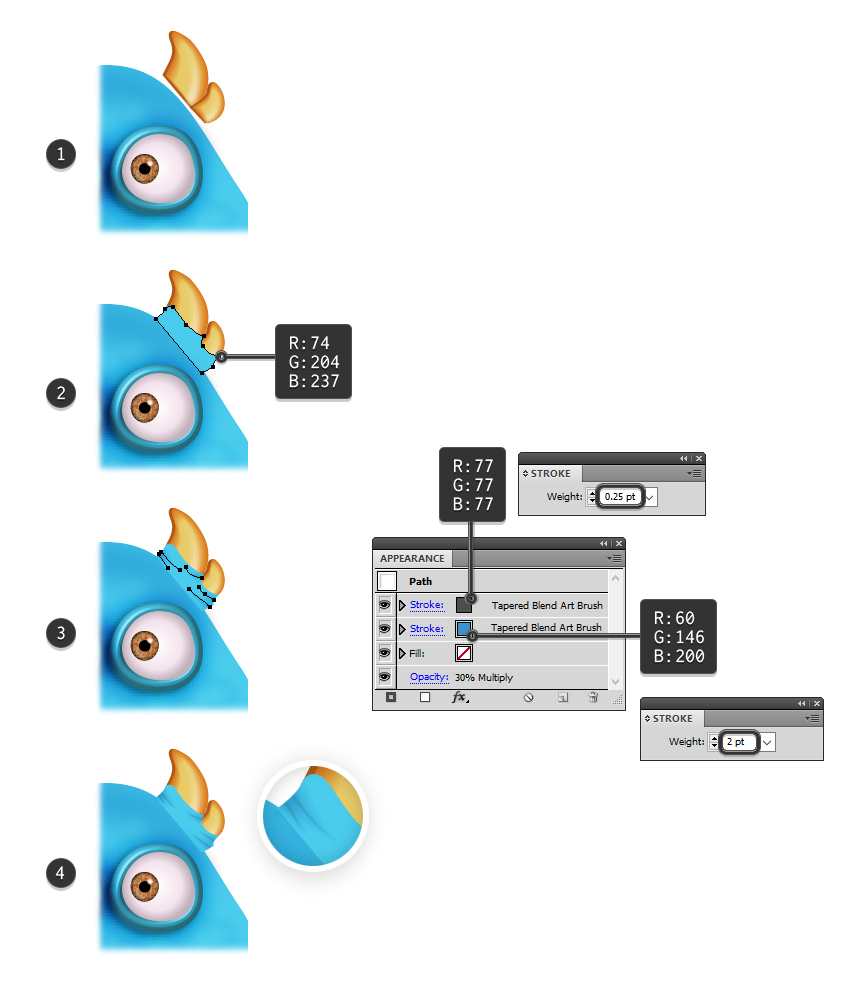
这个时候我们就绘制完成了角,然后就是打组,复制了。(我相信你看图都明白怎么做了吧)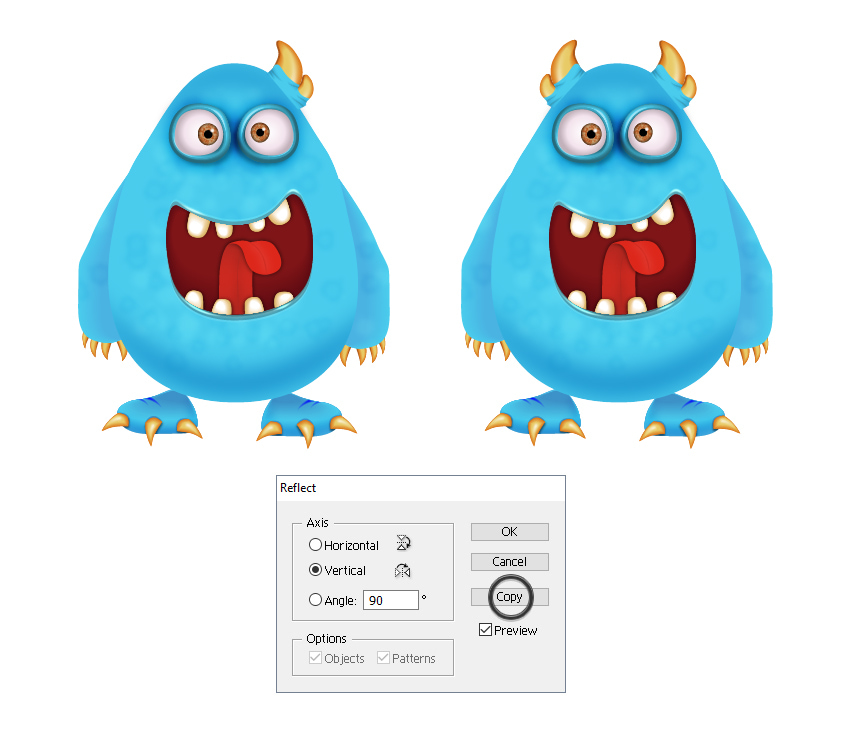
13.在怪物的身体上添加额外的细节
步骤1
使用钢笔工具 (p)并绘制一些三角形的形状在身体底部,填充线性渐变,角度设置为90度。然后在头顶绘制一点毛发,用一用的填充,但是角度需要-90度。
步骤2
接下来, 我们需要在身体的其他部位绘制毛发,然后使用同一个渐变,但是需要注意,渐变的深色应位于毛发的尖端,所以注意改变你的角度哦!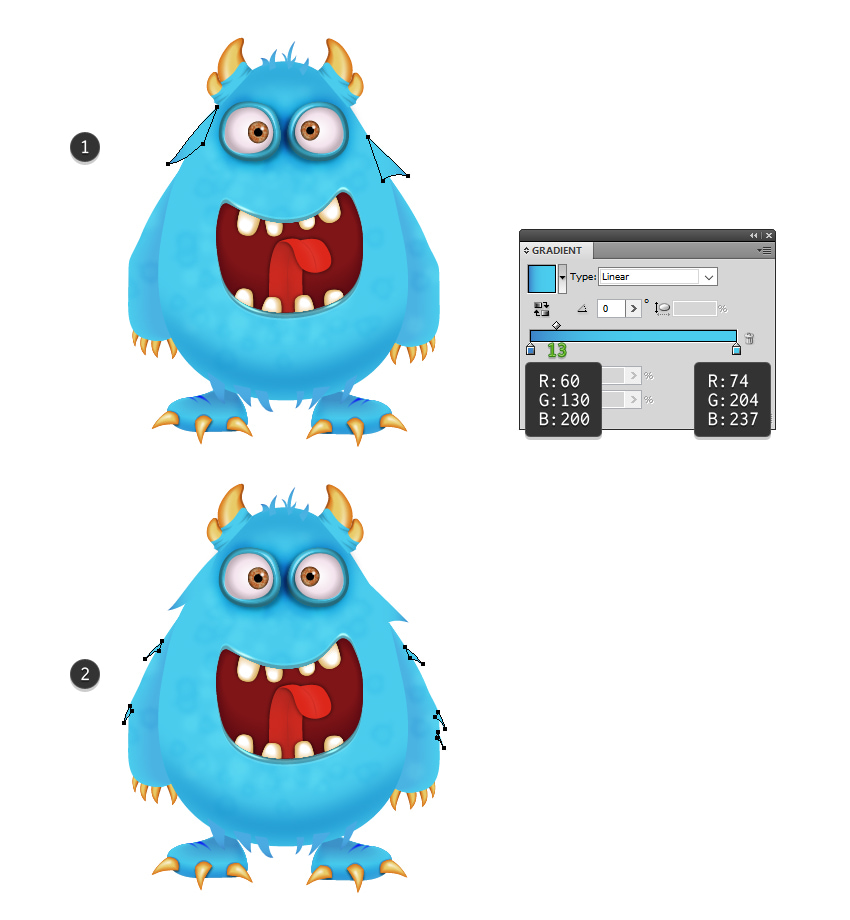
步骤3
绘制一些随机分布的大小不一的椭圆,填充下图所示的颜色,然后使用4px的高斯模糊。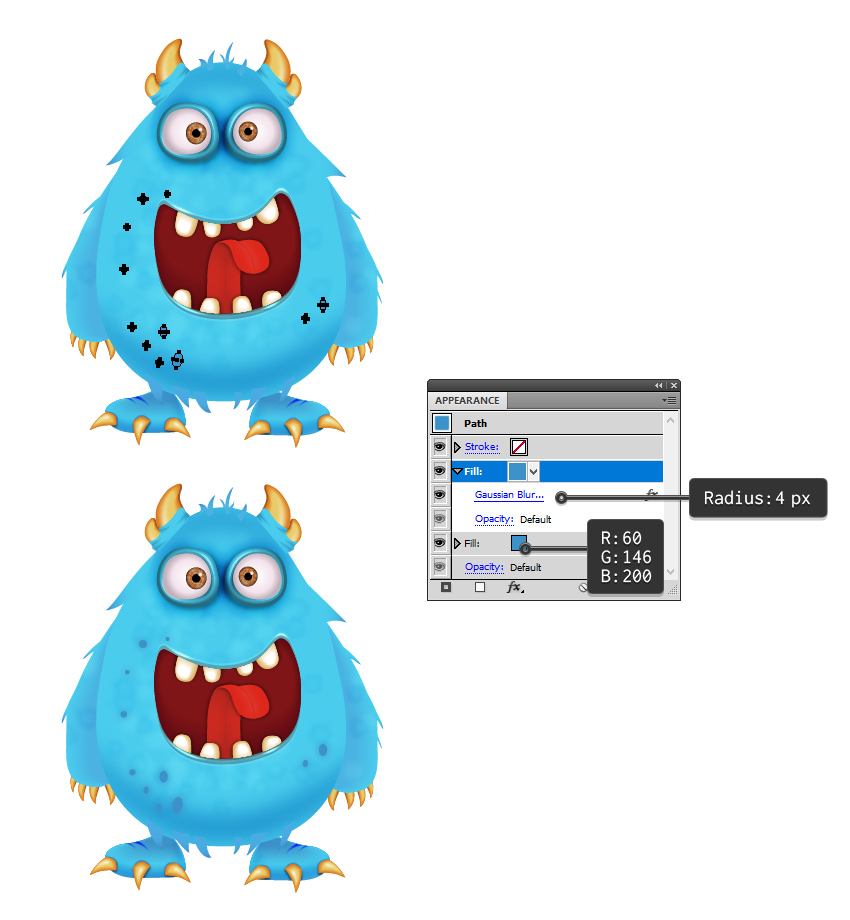
然后在使用钢笔工具或者是椭圆工具在眼睛下面绘制一点微小的形状作为雀斑,注意,他可以不完全的一个圆哦,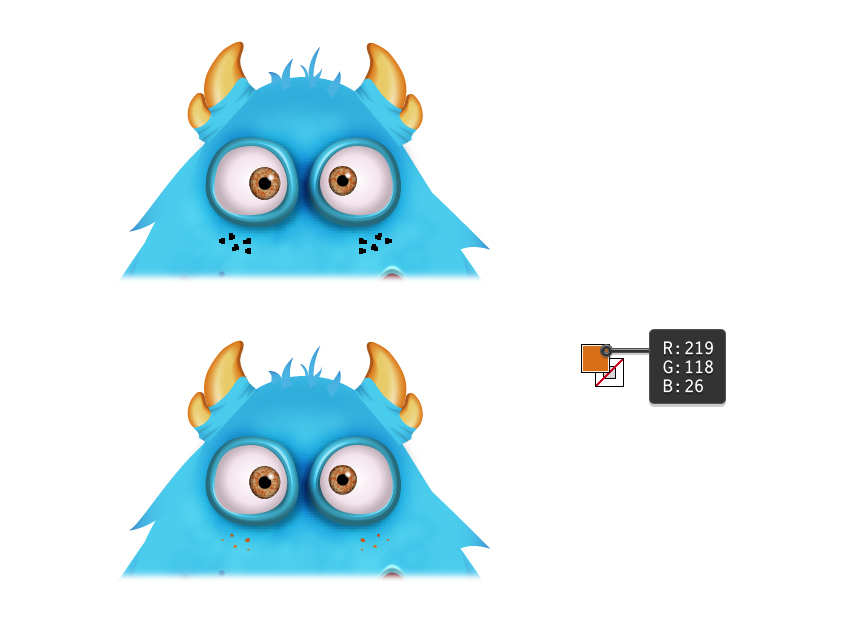
步骤4
选择主体、手臂和脚, 然后复制并粘贴到前面。删除所有现有外观, 然后在 “路径查找器” 面板中按 “联集”, 将其合并为一个形状。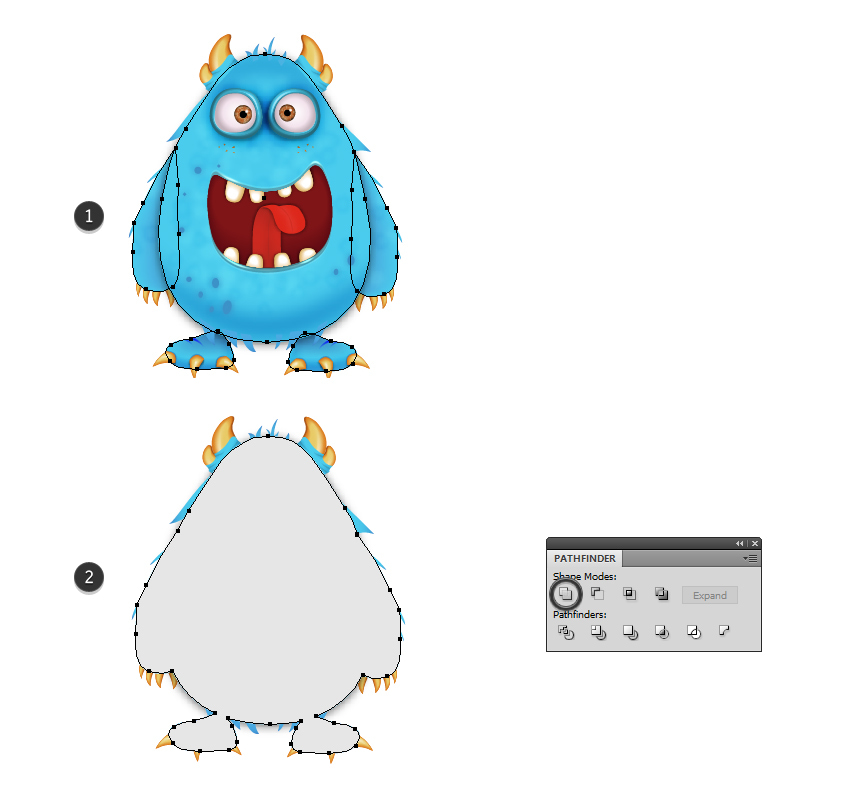
步骤5
选择上一步的形状,然后将其填充设置为无,然后转到
“效果” > “风格化” > “投影
参数入下图所示,然后加选主体的组,建立剪切蒙版,因此, 落在怪物白色背景上周围的阴影将不可见。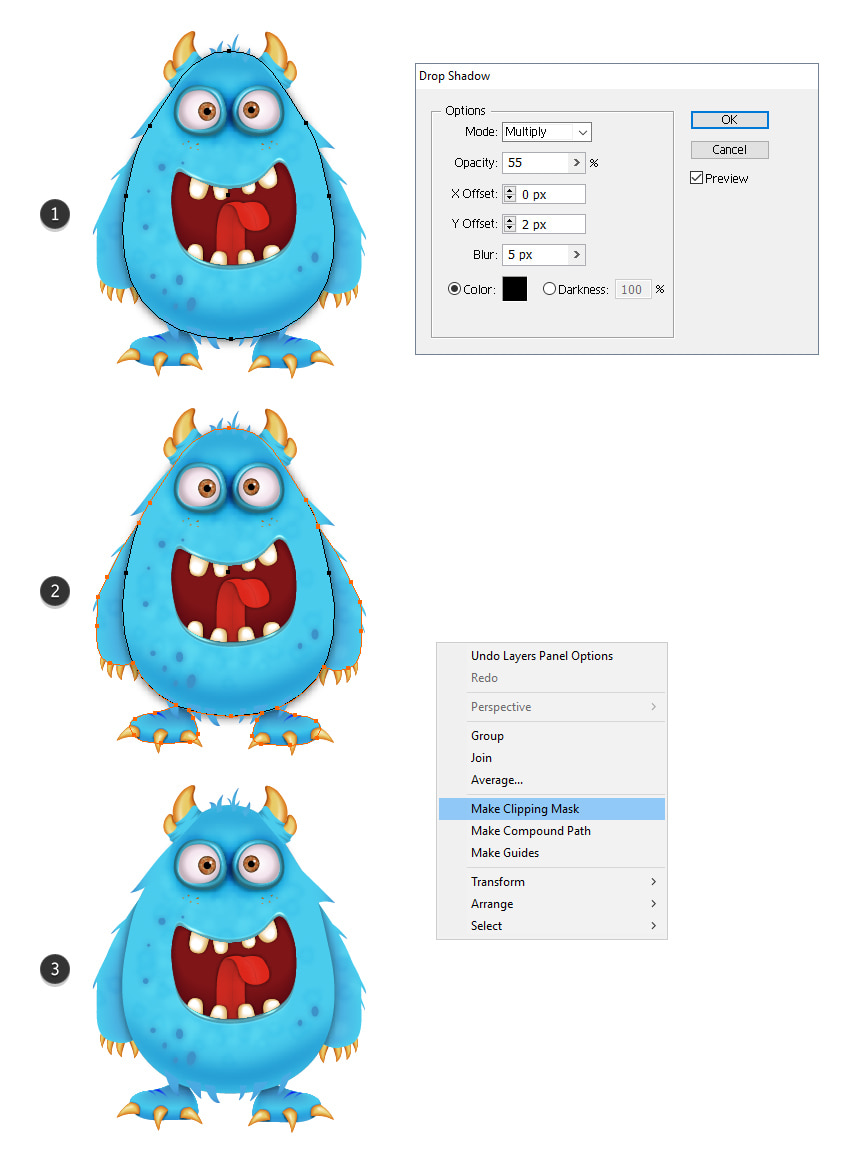
因此到这里你完成了这个怪物的绘制,也感谢你能看我翻译这么多,若你出现了一些不能实现的东西,你可以用自己的方法实现,完全不用考虑步骤的方法。接下来我将带大家一起绘制怪物嘴里的糖果了。
14. 创建五颜六色的糖果
步骤1
使用椭圆工具 (l)并绘制一个35 x 35px圆圈, 填充径向渐变。切换到钢笔工具 (p) 并绘制四个形状, 如下图所示。所有四个形状都有白色填充, 但要将较大形状的 “不透明度” 设置为 0%。选择左上角的一对形状, 然后使用15个指定步数将其混合。将生成的混合组的
“混合模式”设置为 软光
。混合右下角的其他两个形状;然后将 “混合模式” 设置为 “柔光”, 并将不透明度降低到 75%。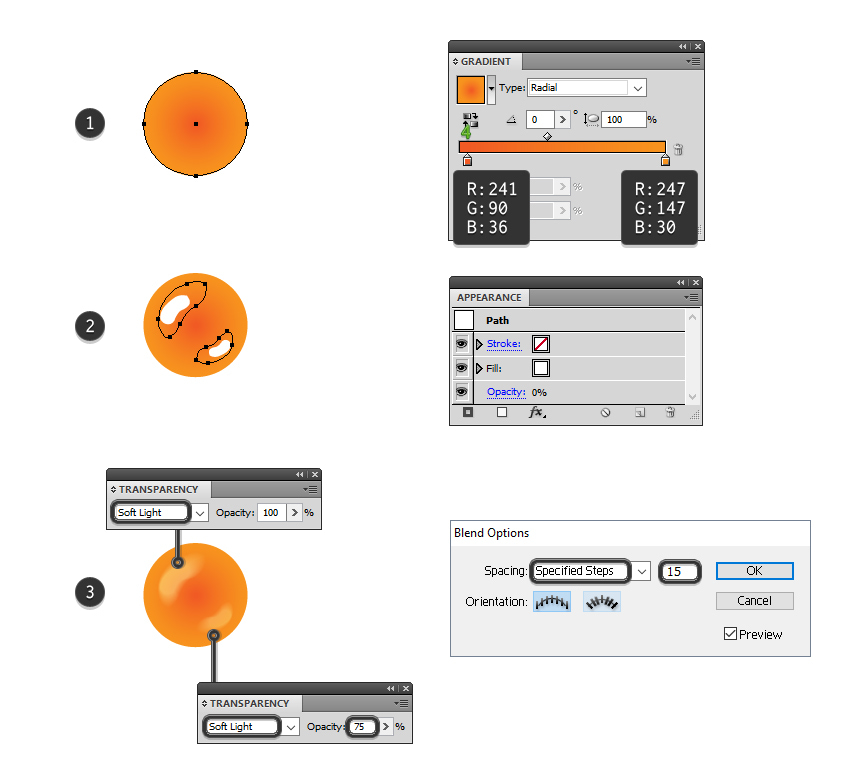
步骤2
橙色糖果画好了, 你可以打组ctrl+g的所有形状。然后复制一份,然后只选择圆并将橙色渐变替换为下图所示的绿色径向渐变。,然后同样的操作,替换渐变,做出其他的糖果。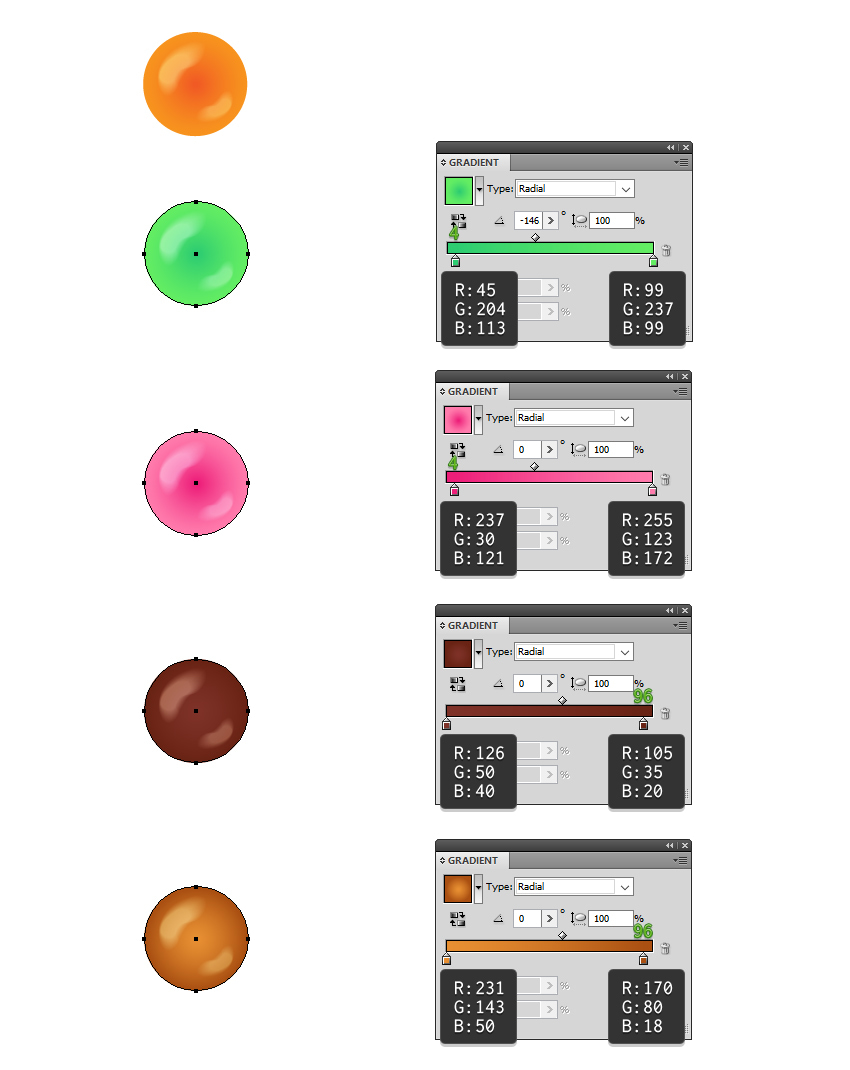
步骤3
是时候把糖果放在怪物的嘴里了。首先, 将橙色糖果安排在所需的地方;然后只选择橙色圆圈并应用 “投影” 效果。将粉红色糖果排列在右侧, 并将 “投影” 效果再次应用于粉红色圆圈。继续整理剩下的糖果或你想要的数量。您还可以向上或向下缩放它们, 不要忘记添加阴影。完成后, 选择所有的糖果, 并将它们移动到牙齿后面。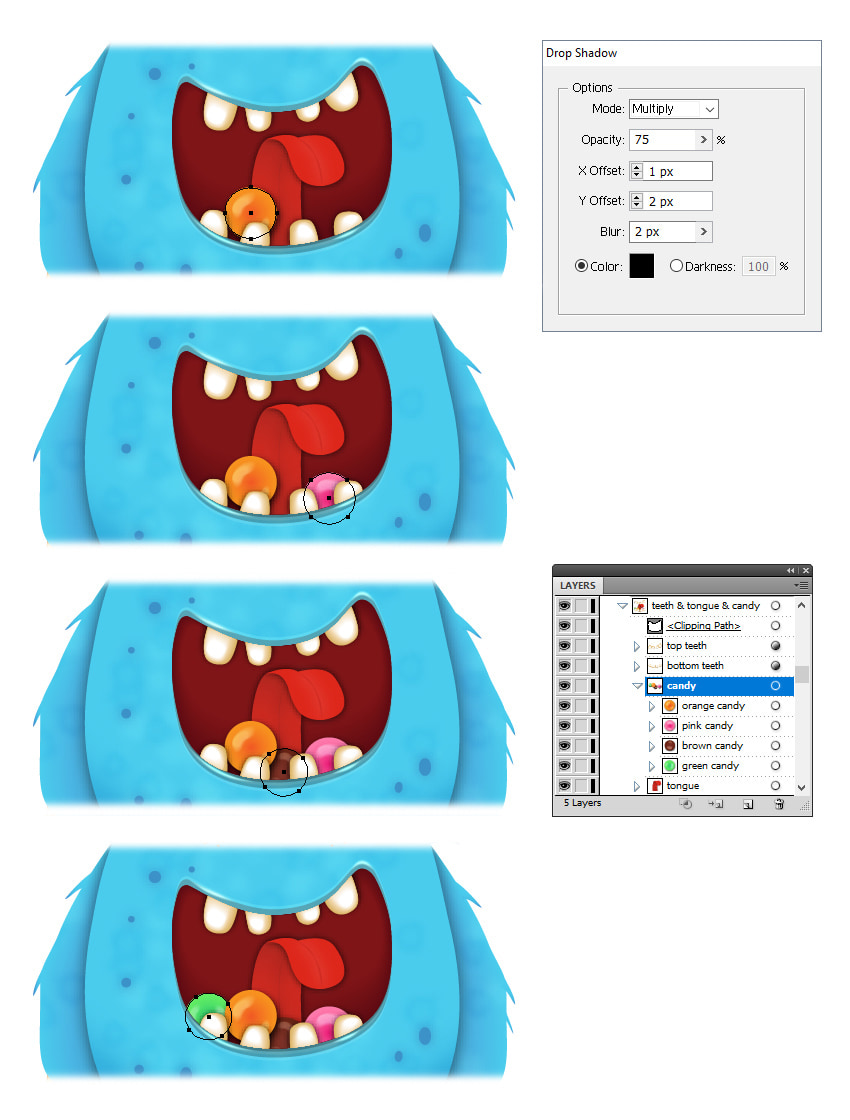
15.创建果冻蠕虫
步骤1
使用钢笔工具 (p) 绘制一个波浪形路径在五颜六色的糖果之间。用你选择的颜色给他们一个10px的描边。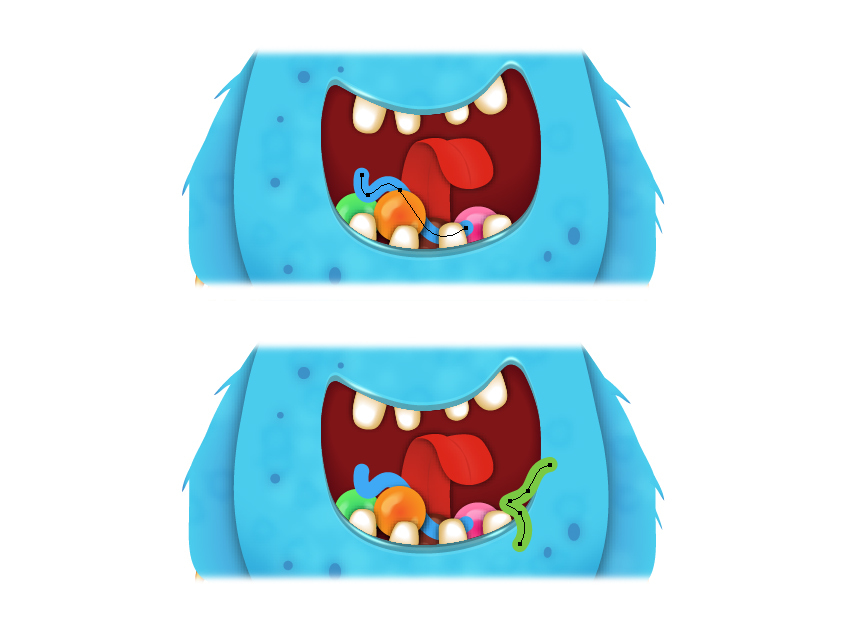
步骤2
在画板上画一个10 x10px 的小圆圈。右击,选择
变换>移动
, 在 “水平” 字段中键入 170px, 然后点击 “复制” 以获取第二个圆。填充颜色在目前并不重要只需确保它们是不同的。当两个圆保持选中状态时, 转到
对象>混合选项
,里面为透明建立混合选项, 然后选择18个指定步数。点击确定。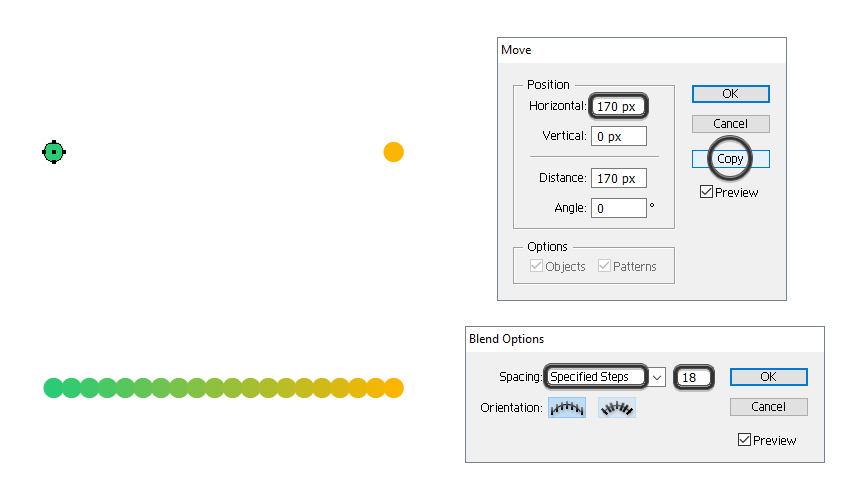
步骤3
现在, 选择蓝色路径以及其中一个混合组, 然后转到
对象 > “混合” > “替换混合轴”
。使用绿色路径的其他混合组, 并执行相同的操作。您可以在下面看到结果。
步骤4
将嘴部放大, 并使用直接选择工具 (a) 选择混合蠕虫末尾的每个圆圈, 并替换填充颜色 。您也可以选择其他颜色。使用钢笔工具 (p)或铅笔工具 (n) 在黄绿色蠕虫上绘制稍有弯曲的路径。给他们 0.5 pt 黑色描边, 并在 “描边” 面板中选择 “宽度配置文件 1″。将混合模式设置为叠加, 并将不透明度降低到 75%;然后打组 (控制 g) 所有的。红色的一样的操作。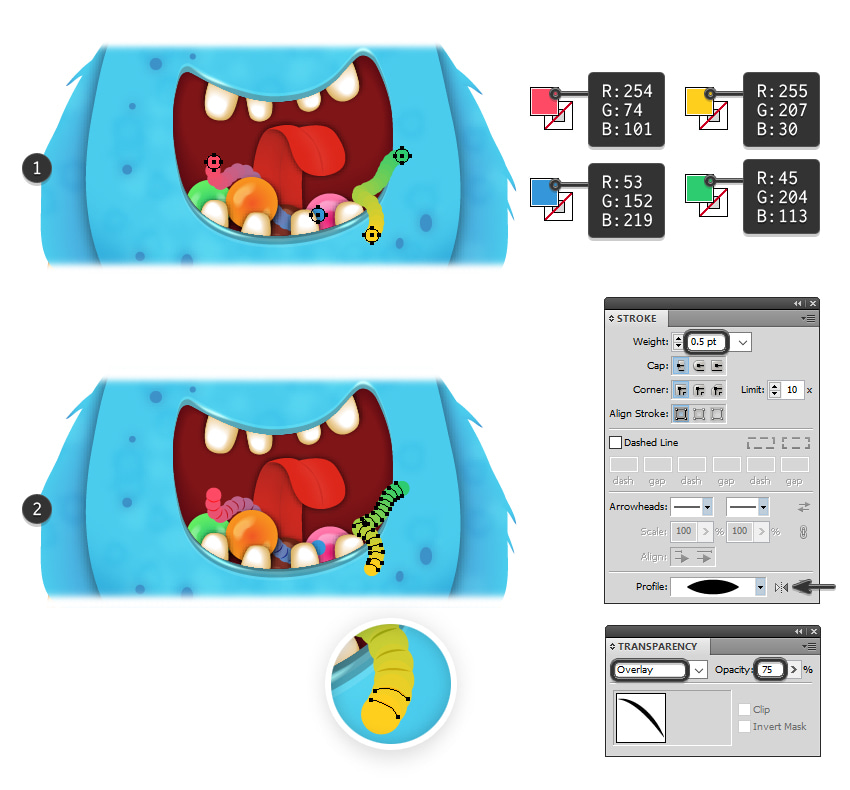
步骤5
若要添加光泽, 请在黄绿色果冻蠕虫上绘制路径。给它一个 1 pt 白色描边, 并使用100×5画笔。在仍选择此路径的情况下, 复制 “外观” 面板中现有的 “描边” 属性, 在打开画笔设置窗口将其反向,然后混合模式设置为叠加。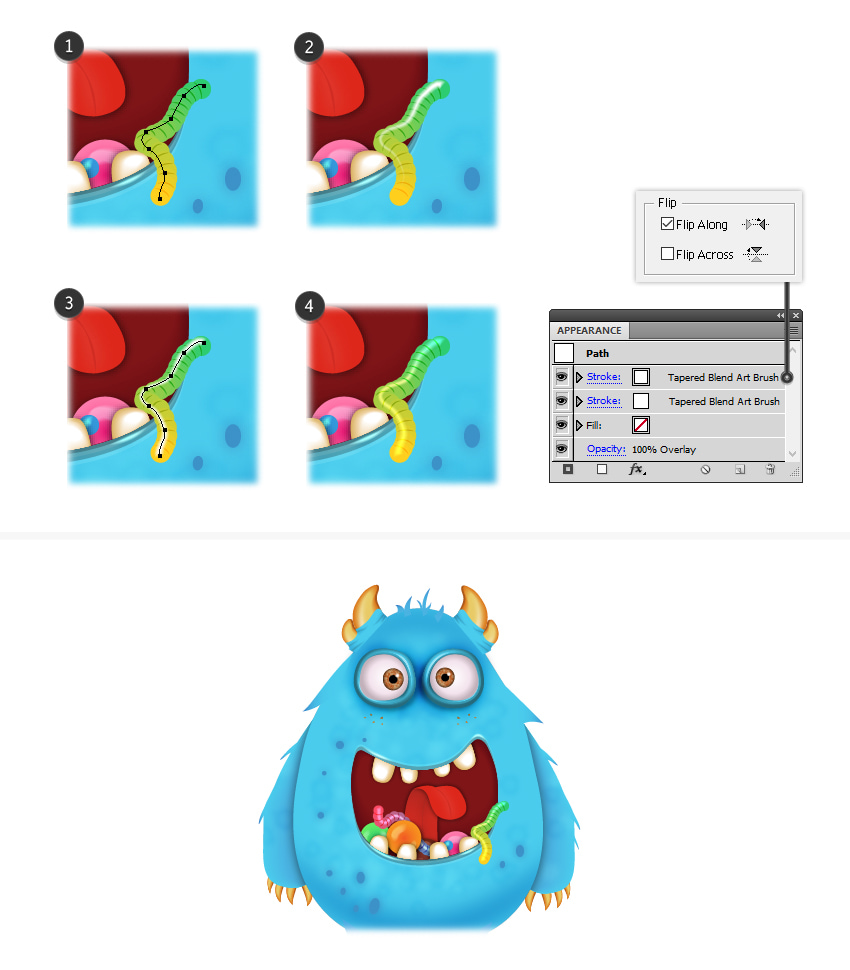
步骤6
只选择混合的黄绿色蠕虫 (不带线条和突出显示), 然后复制并粘贴在后面,使用所示的设置 (1) 将 “投影” 效果应用于生成的组。对其他果冻虫重复同样的事情。是时候掩盖黄绿色果冻虫了, 为此, 你需要一个嘴形状的副本。通过转到对象 > “排列”将副本放在所有内容的前面, 并将其设置为无填充。现在, 选择构成黄绿色蠕虫的所有形状, 以及嘴的副本, 然后右击创建剪切蒙版,这个时候你会发现结果不是自己想要的,你只需要用直接选择工具调整一下蒙版层就好了。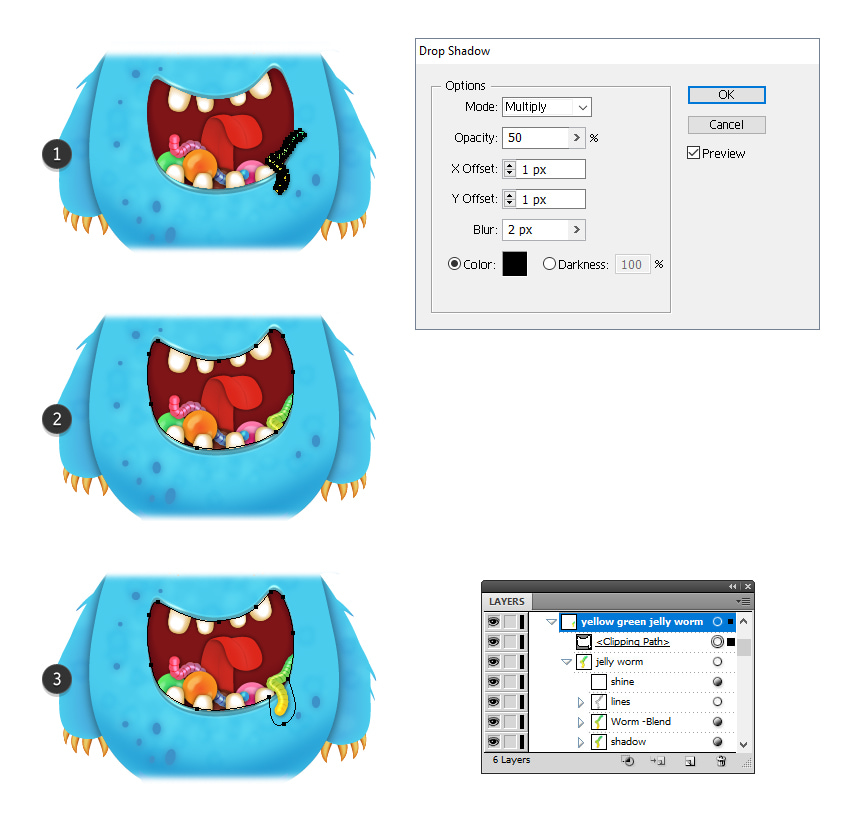
16.添加最后的细节
步骤1
让我们为橘子糖过做一根棍子。绘制一个类似矩形的形状, 两端稍圆, 并填充一个非常浅的灰色。使用类似但较小的形状在棒上然后填充白色, 最后, 在充满灰色的末端绘制一个小椭圆, 作为孔 (3)。若要添加阴影, 请在充满线性白色到黑色渐变的棒下绘制另一个类似矩形的形状。将白色滑块的 “不透明度” 设置为 0%, 使其透明, 之后, 应用1.5 px 高斯模糊。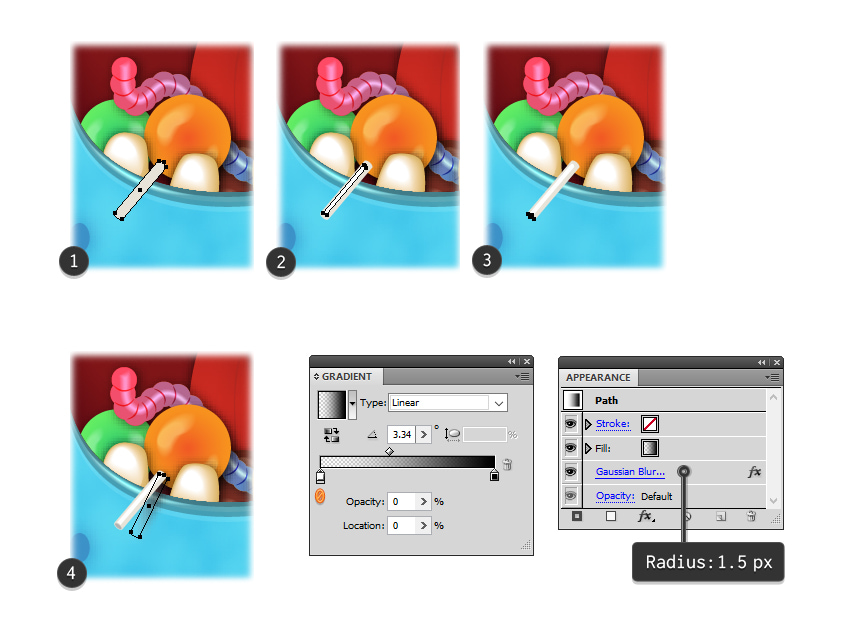
步骤2
您还可以在舌头上添加较小版本的巧克力和焦糖糖果, 然后将 “投影” 效果应用于圆圈。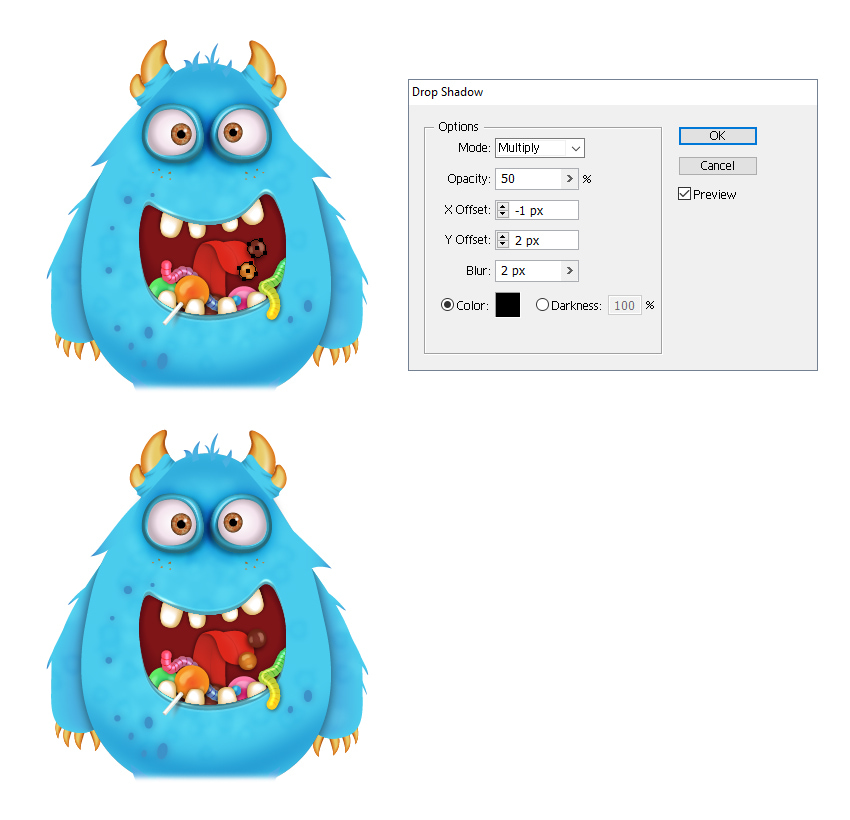
步骤3
最后一件事就是唾液, 很容易制造出来。使用钢笔工具 (p) 在顶齿之间绘制形状, 如下图所示。选择浅蓝色作为填充颜色;然后将 “混合模式” 设置为 “滤色”, 并将 “不透明度” 降低到 30%。在底部画一个小的液滴状的形状, 使用淡蓝色填充;然后将 “混合模式” 设置为 “滤色”, 并将 “不透明度” 降低到 40%。对这两个形状进行打组 , 并使用下图所示的参数应用 “投影” 效果。你可以用同样的技术添加更多的唾液, 但要绘制不同的形状, 使其更加逼真。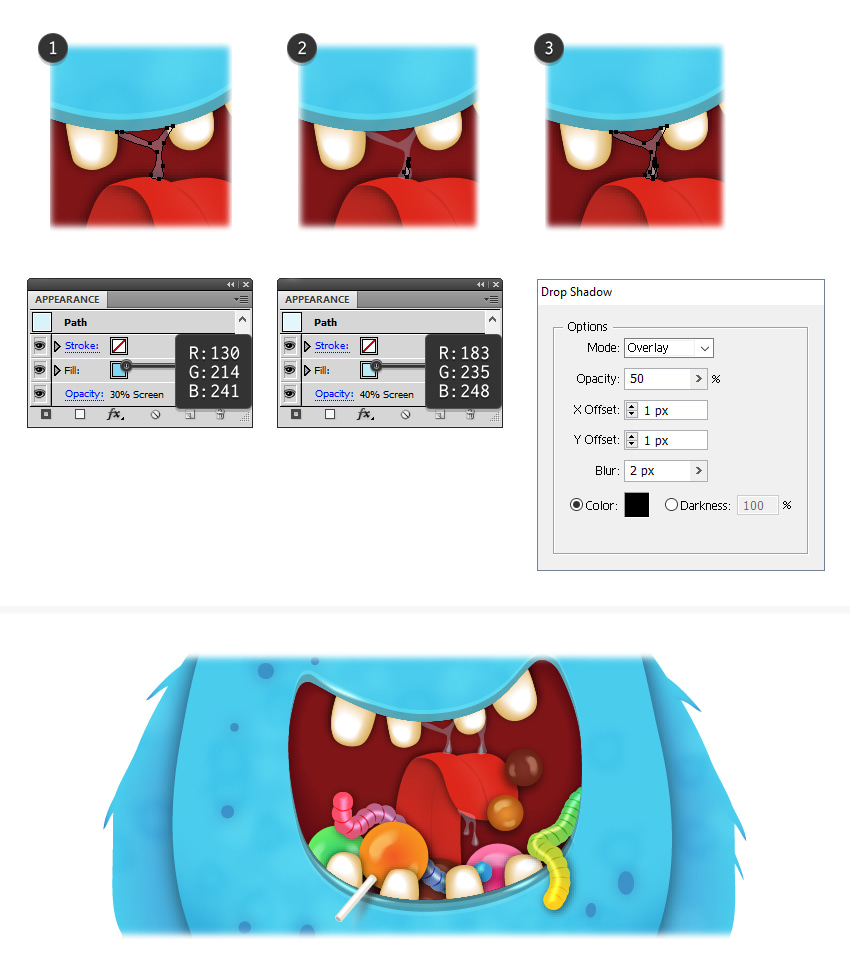
步骤4
这个大家伙已经完了。
添加一个背景给他。

原文地址:UI中国
作者:米夏小雨